Dell DX6000G User Manual [de]

Dell DX6000G-Systeme
Hardware-
Benutzerhandbuch
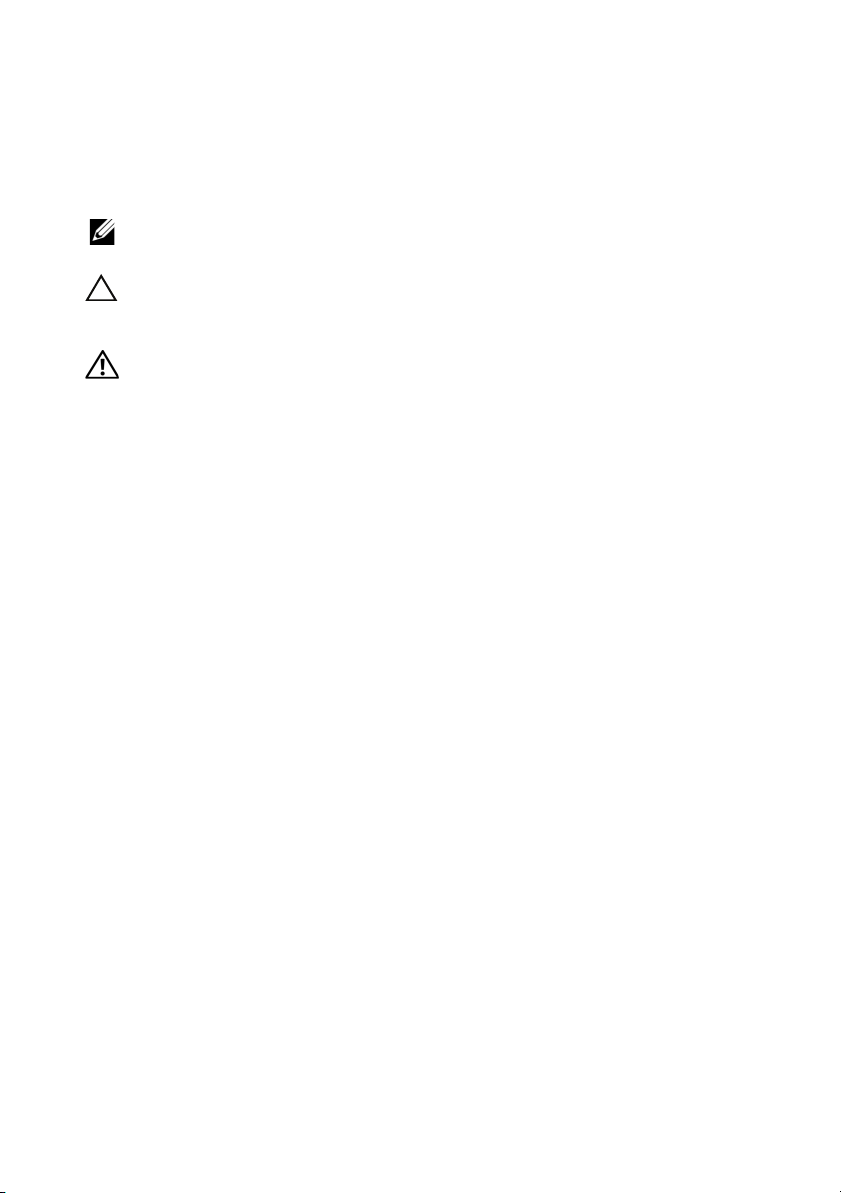
Anmerkungen, Vorsichtshinweise und
Warnungen
ANMERKUNG:
sam, mit denen Sie den Computer besser einsetzen können.
VORSICHTSHINWEIS:
Gefahrenquellen hingewiesen, die Hardwareschäden oder Datenverlust zur Folge
haben könnten, wenn die Anweisungen nicht befolgt werden.
WARNUNG:
sen, die materielle Schäden, Verletzungen oder sogar den Tod von Personen zur
Folge haben können.
Eine ANMERKUNG macht auf wichtige Informationen aufmerk-
Durch VORSICHTSHINWEISE werden Sie auf potenzielle
Durch eine WARNUNG werden Sie auf Gefahrenquellen hingewie-
____________________
Informationen in dieser Publikation sind Änderungen vorbehalten.
© 2010 Dell Inc. Alle Rechte vorbehalten.
Die V ervielfältigung oder Wiedergabe dieser Materialien in je glicher Weise ohne vo rherige schriftliche
Genehmigung von Dell Inc. ist strengstens untersagt.
In diesem Te xt verwendete Marken: Dell™ und das DELL Logo sind Marken von Dell Inc. Microsoft
Windows
in den USA und/oder anderen Ländern.
Andere in diesem Dokument möglicherweise verwendete Marken und Handelsbezeichnungen
beziehen sich auf die entsprechenden Eigentümer oder deren Produkte. Dell Inc. erhebt keinen
Anspruch auf Markenzeichen und Handelsbezeichnungen mit Ausnahme der eigenen.
Dezember 2010 Rev. A00
®
und Windows Serv er® sind Marken oder eingetragene Marken der Microsoft Corporation
®
,
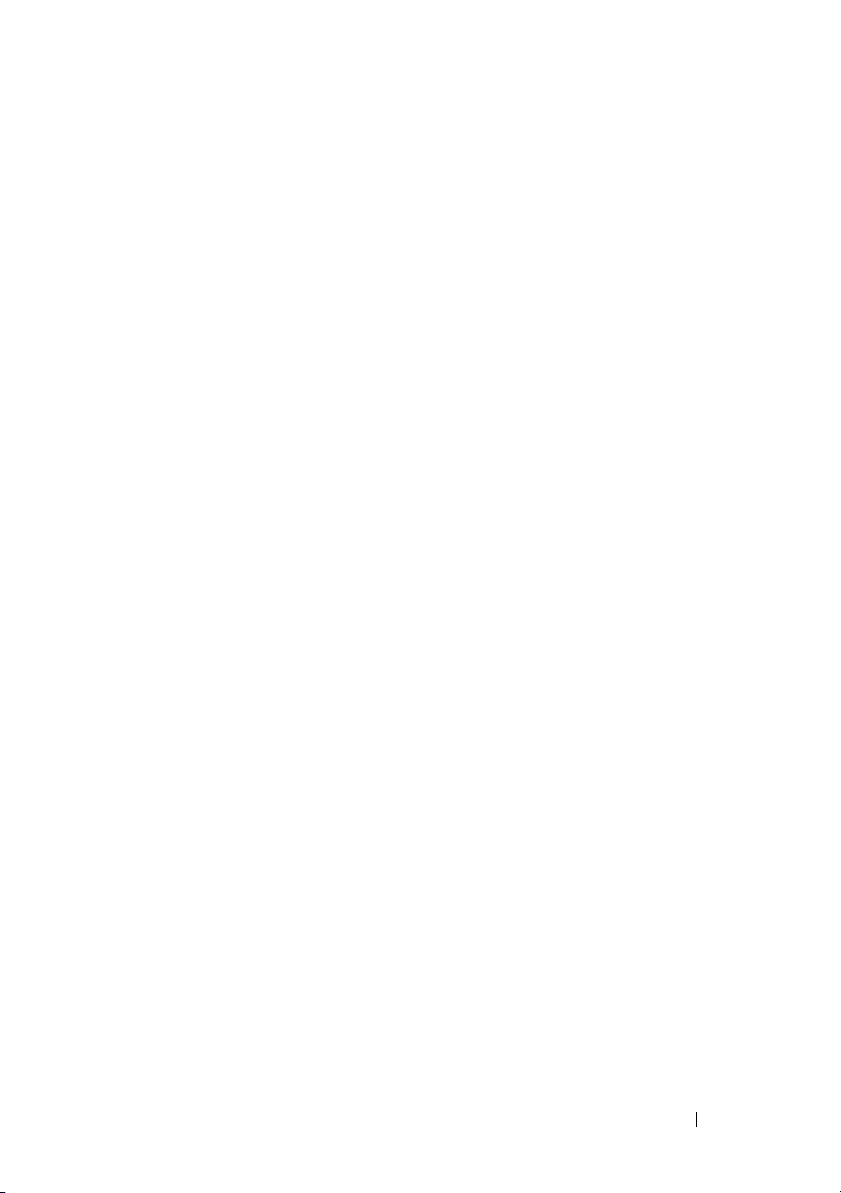
Inhalt
1 Wissenswertes zum System
Zugreifen auf Funktionen beim Systemstart
Merkmale und Anzeigen auf der Vorderseite
Merkmale des LCD-Bedienfelds
Festplatten-Statusanzeigen
Anzeigen und Funktionen auf der Rückseite
Richtlinien für das Anschließen von optionalen
externen Geräten
NIC-Anzeigecodes
. . . . . . . . . . . . . . . . . . . .
. . . . . . . . . . . . . . . . . . . .
Anzeigecodes für Stromversorgung
Meldungen der LCD-Statusanzeige
Systemmeldungen
Warnmeldungen
Diagnosemeldungen
. . . . . . . . . . . . . . . . . . . .
. . . . . . . . . . . . . . . . . . . . .
. . . . . . . . . . . . . . . . . . .
. . . . . . . . . . . .
. . . . . . . . . . . . . . .
. . . . . . . . . . .
. . . . . . . .
. . . . . .
. . . . . .
. . . . . . . . . . .
. . . . . . . . . . .
9
9
10
12
16
17
19
19
20
21
40
59
59
Alarmmeldungen
. . . . . . . . . . . . . . . . . . . . .
Weitere nützliche Informationen
. . . . . . . . . . . .
Inhalt
59
60
3
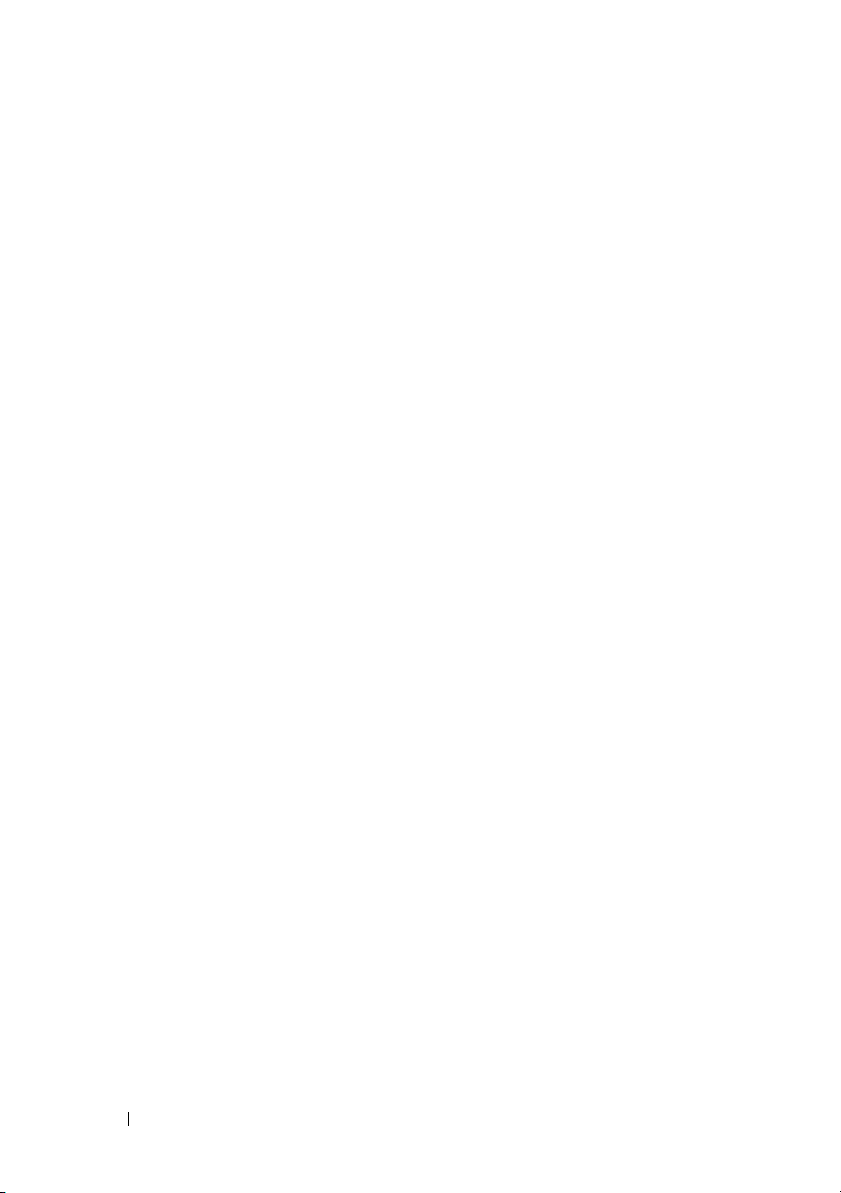
2 Verwenden des System-Setup-Programms
und des UEFI-Boot-Managers
. . . . . . . . .
61
Auswahl des Systemstartmodus
Aufrufen des System-Setup-Programms
Optionen des System-Setup-Programms
Aufrufen des UEFI-Boot-Managers
System- und Setup-Kennwortfunktionen
Integrierte Systemverwaltung
Baseboard-Management-ControllerKonfiguration
. . . . . . . . . . . . . . . . . . . . . . .
iDRAC-Konfigurationsprogramm
3 Installieren von System-
komponenten
Empfohlene Werkzeuge
Das Innere des Systems
Frontverkleidung (optional)
. . . . . . . . . . . . . . . . . . . . . .
. . . . . . . . . . . . . . . . .
. . . . . . . . . . . . . . . . .
. . . . . . . . . . . . . . .
. . . . . . . . . . . . .
. . . . . . . . .
. . . . . . . .
. . . . . . . . . . .
. . . . . . . .
. . . . . . . . . . . . . .
. . . . . . . . . . . .
61
62
64
78
81
86
86
87
89
89
89
91
Öffnen und Schließen des Systems
Festplattenlaufwerke
Netzteile
. . . . . . . . . . . . . . . . . . . . . . . . .
Erweiterungskarten
. . . . . . . . . . . . . . . . . .
. . . . . . . . . . . . . . . . . .
Integrierte Speichercontrollerkarte
Erweiterungskarten-Riser
4
Inhalt
. . . . . . . . . . .
. . . . . . . . . .
. . . . . . . . . . . . . . .
92
94
98
100
104
106
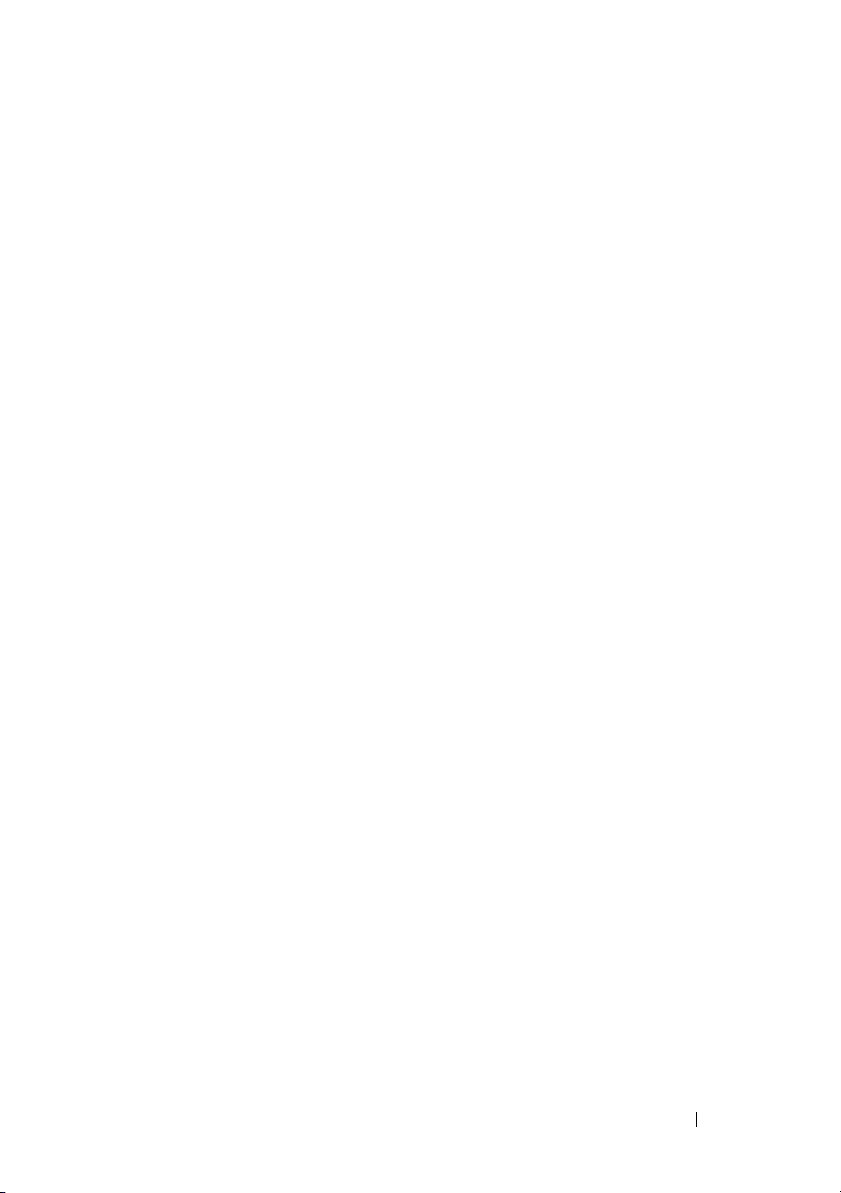
Interner USB-Speicherstick
. . . . . . . . . . . . . . .
108
Kühlgehäuse der Systemplatine
. . . . . . . . . . . . .
Integrated Dell Remote Access Controller 6 ExpressKarte (optional)
. . . . . . . . . . . . . . . . . . . . .
Integrated Dell Remote Access Controller
6 (iDRAC6) Enterprise-Karte (optional)
VFlash-Medium (optional)
Lüfter
. . . . . . . . . . . . . . . . . . . . . . . . . . .
Optisches Laufwerk
Systemspeicher
Prozessoren
Systembatterie
. . . . . . . . . . . . . . . . . . . . .
. . . . . . . . . . . . . . . . . . . . . . .
. . . . . . . . . . . . . . . . . . . . . .
Bedienfeldbaugruppe
SAS-Rückwandplatine
Stromverteilungsplatine
Systemplatine
. . . . . . . . . . . . . . . . . . . . . .
. . . . . . . . . . . . . . . .
. . . . . . . . . . . . . . . . . . .
. . . . . . . . . . . . . . . . . .
. . . . . . . . . . . . . . . . .
. . . . . . . . . . . . . . . . .
. . . . . . . . .
110
112
114
117
117
120
123
131
138
140
143
146
149
4 Fehlerbehebung am System
Sicherheit geht vor – für Sie und Ihr System
Fehlerbehebung beim Systemstart
Fehlerbehebung bei externen Verbindungen
Fehlerbehebung beim Grafiksubsystem
Fehlerbehebung bei einem USB-Gerät
. . . . . . . . .
. . . . . .
. . . . . . . . . . .
. . . . . .
. . . . . . . . .
. . . . . . . . .
Inhalt
153
153
153
154
154
154
5

Fehlerbehebung bei einem seriellen E/A-Gerät
. . . .
155
Fehlerbehebung bei einem NIC
Fehlerbehebung bei Feuchtigkeit im System
. . . . . . . . . . . .
. . . . .
Fehlerbehebung bei einem beschädigten
System
. . . . . . . . . . . . . . . . . . . . . . . . .
Fehlerbehebung bei der Systembatterie
Fehlerbehebung bei Netzteilen
Fehlerbehebung bei der Systemkühlung
Fehlerbehebung bei einem Lüfter
Fehlerbehebung beim Systemspeicher
. . . . . . . .
. . . . . . . . . . . .
. . . . . . .
. . . . . . . . . . .
. . . . . . . .
Fehlerbehebung bei einem internen
USB-Stick
. . . . . . . . . . . . . . . . . . . . . . .
Fehlerbehebung bei einem optischen
Laufwerk
. . . . . . . . . . . . . . . . . . . . . . . .
Fehlerbehebung bei einem externen
Bandlaufwerk
. . . . . . . . . . . . . . . . . . . . .
Fehlerbehebung bei einem Festplattenlaufwerk
. . .
156
157
158
159
160
160
161
162
164
165
166
167
Fehlerbehebung bei einem SAS- oder SASRAID-Controller
Fehlerbehebung bei Erweiterungskarten
Fehlerbehebung bei den Prozessoren
6
Inhalt
. . . . . . . . . . . . . . . . . . . .
. . . . . . .
. . . . . . . . .
168
169
171
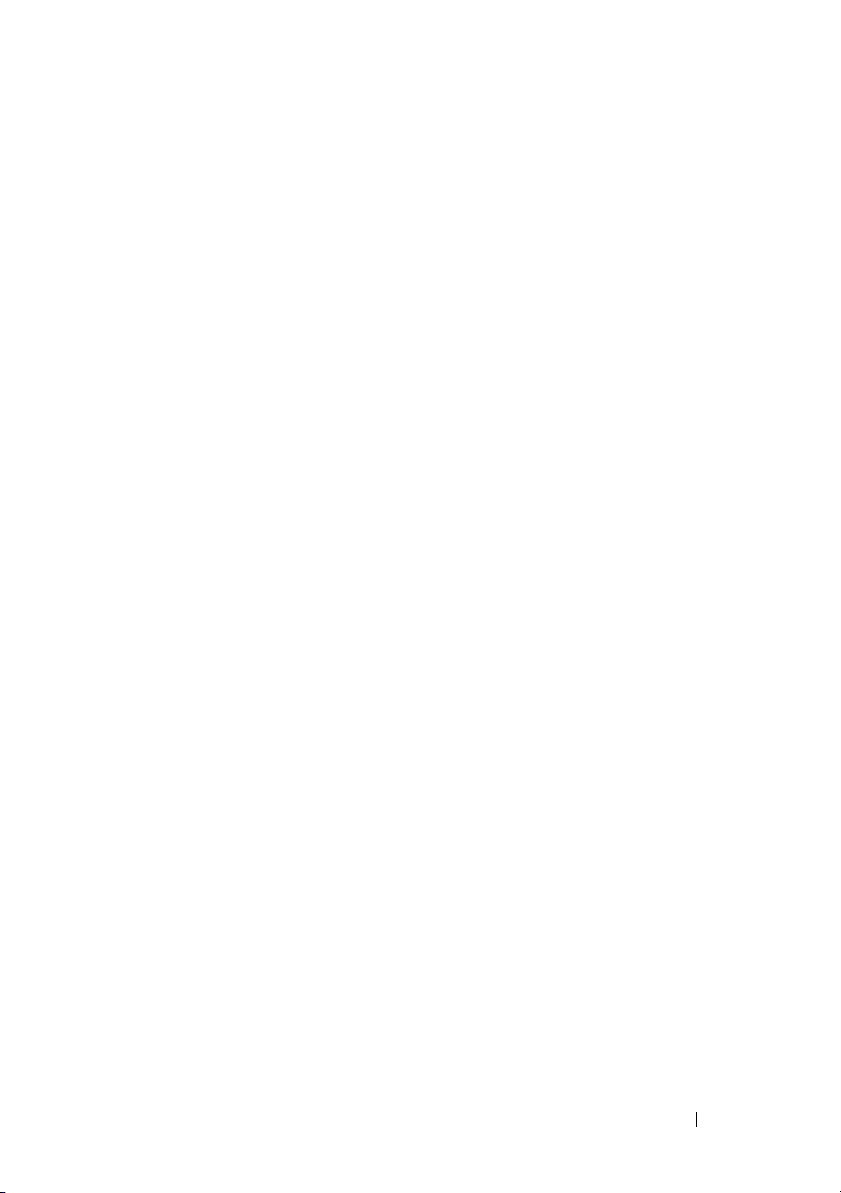
5 Ausführen der Systemdiagnose
. . . . . .
173
Verwenden von Online Diagnostics
. . . . . . . . . . .
Funktionen der integrierten Systemdiagnose
Einsatzbereich der integrierten Systemdiagnose
Ausführen der integrierten Systemdiagnose
Testoptionen der integrierten Systemdiagnose
Verwenden der benutzerdefinierten
Testoptionen
. . . . . . . . . . . . . . . . . . . . . . .
6 Jumper, Schalter und Anschlüsse
Jumper auf der Systemplatine
Anschlüsse auf der Systemplatine
Deaktivieren eines verlorenen Kennworts
7 Wie Sie Hilfe bekommen
Kontaktaufnahme mit Dell
. . . . . . . . . . . . . .
. . . . . . . . . . .
. . . . . . .
. . . . . . . . . . . .
. . . . . . . . . . . . . . . .
. . . . . .
. . . .
. . . . . .
. . . . .
. . . .
173
173
174
174
175
175
177
177
178
180
183
183
Stichwortverzeichnis
. . . . . . . . . . . . . . . . .
Inhalt
185
7
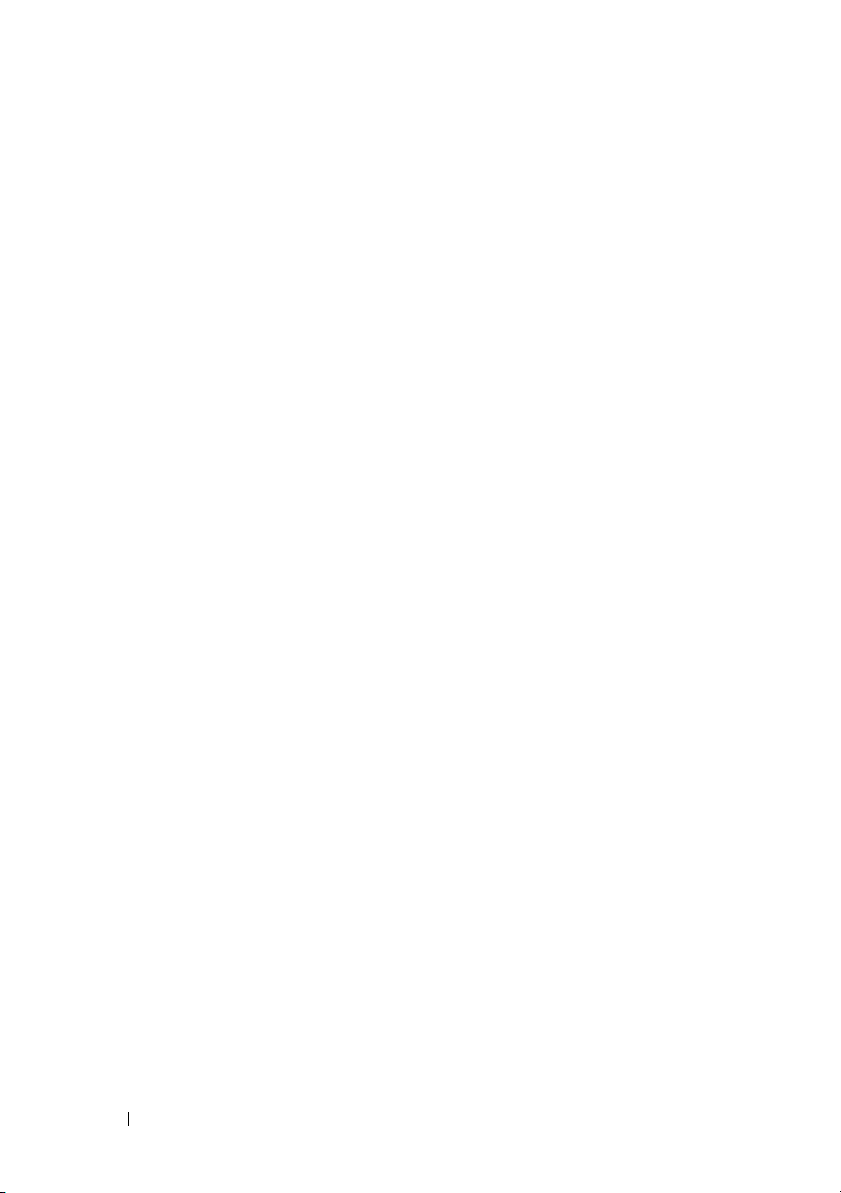
8
Inhalt
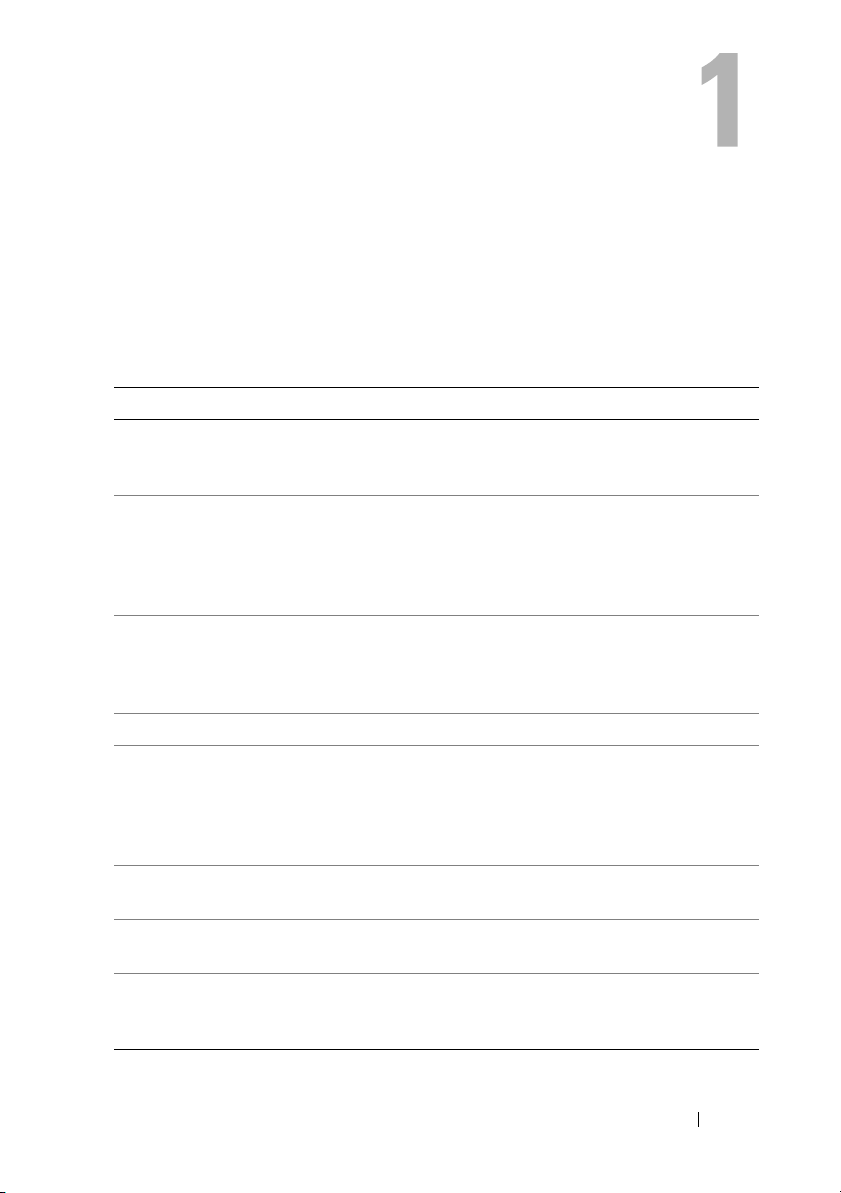
Wissenswertes zum System
Zugreifen auf Funktionen beim Systemstart
Mit den folgenden Tastenkombinationen erhalten Sie beim Startvorgang
Zugriff auf Systemfunktionen.
Tastenkombination
<F2> Aufruf des System-Setup-Programms. Siehe „Verwenden des
<F10> Aufruf von System Services und damit des Unified Server
<F11> Aufruf des BIOS-Boot-Managers oder des UEFI-Boot-Managers, je
<F12> Startet den PXE-Bootvorgang.
<Strg><E> Aufruf des Baseboard Management Controller (BMC)- oder des
<Strg><C> Aufruf des SAS-Konfigurationsprogramms. Weitere Informationen
<Strg><R>
<Strg><S> Aufruf des Programms zur Konfiguration der NIC-Einstellungen
Beschreibung
System-Setup-Programms und des UEFI-Boot-Managers“ auf
Seite 61.
Configurators. Mit dem Unified Server Configurator haben Sie
Zugriff auf Dienstprogramme wie die integrierte Systemdiagnose.
Weitere Informationen finden Sie in der Dokumentation zum
Unified Server Configurator.
nach Startkonfiguration des Systems. Siehe „Verwenden des
System-Setup-Programms und des UEFI-Boot-Managers“ auf
Seite 61.
iDRAC-Konfigurationsprogramms, mit dem Sie Zugriff auf das
Systemereignisprotokoll (SEL) haben und den Fernzugriff auf das
System konfigurieren können. Weitere Informationen finden Sie
in der Benutzerdokumentation zum BMC oder iDRAC.
finden Sie in der Dokumentation zum SAS-Adapter.
Ruft das RAID-Konfigurationsprogramm auf. Weitere Informationen finden Sie in der Dokumentation zur SAS-RAID-Karte.
für den PXE-Start. Weitere Informationen finden Sie in der Dokumentation zum integrierten NIC.
Wissenswertes zum System
9
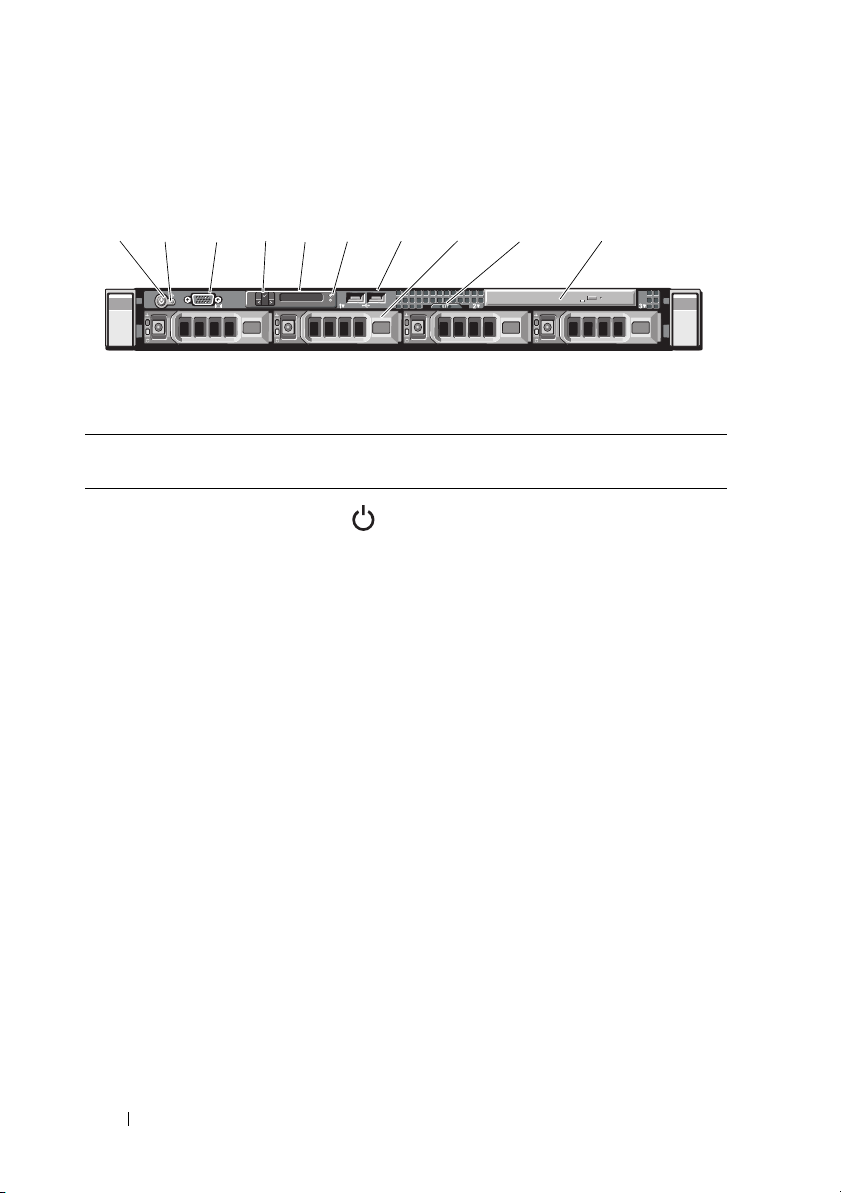
Merkmale und Anzeigen auf der Vorderseite
1 2
34
5
7
8
9
6
10
Abbildung 1-1. Merkmale und Anzeigen auf der Vorderseite
Element Anzeige, Taste oder
Anschluss
1 Betriebsanzeige,
Netzschalter
Symbol Beschreibung
Die Betriebsanzeige leuchtet, wenn das
System eingeschaltet ist.
Über den Netzschalter wird die Gleichstromversorgung des Systems gesteuert.
Bei installierter optionaler Frontverkleidung ist der Netzschalter nicht zugänglich.
ANMERKUNG:
Systems kann es je nach Größe des installierten Speichers zwischen wenigen
Sekunden und bis zu 2 Minuten dauern,
bis auf dem Bildschirm etwas angezeigt
wird.
ANMERKUNG:
triebssystemen erfolgt beim Betätigen des
Netzschalters zunächst ein ordnungsgemäßes Herunterfahren, bevor die Stromversorgung ausgeschaltet wird.
ANMERKUNG:
chalten zu erzwingen, halten Sie den
Netzschalter 5 Sekunden lang gedrückt.
Beim Einschalten des
Bei ACPI-konformen Be-
Um ein sofortiges Auss-
10
Wissenswertes zum System
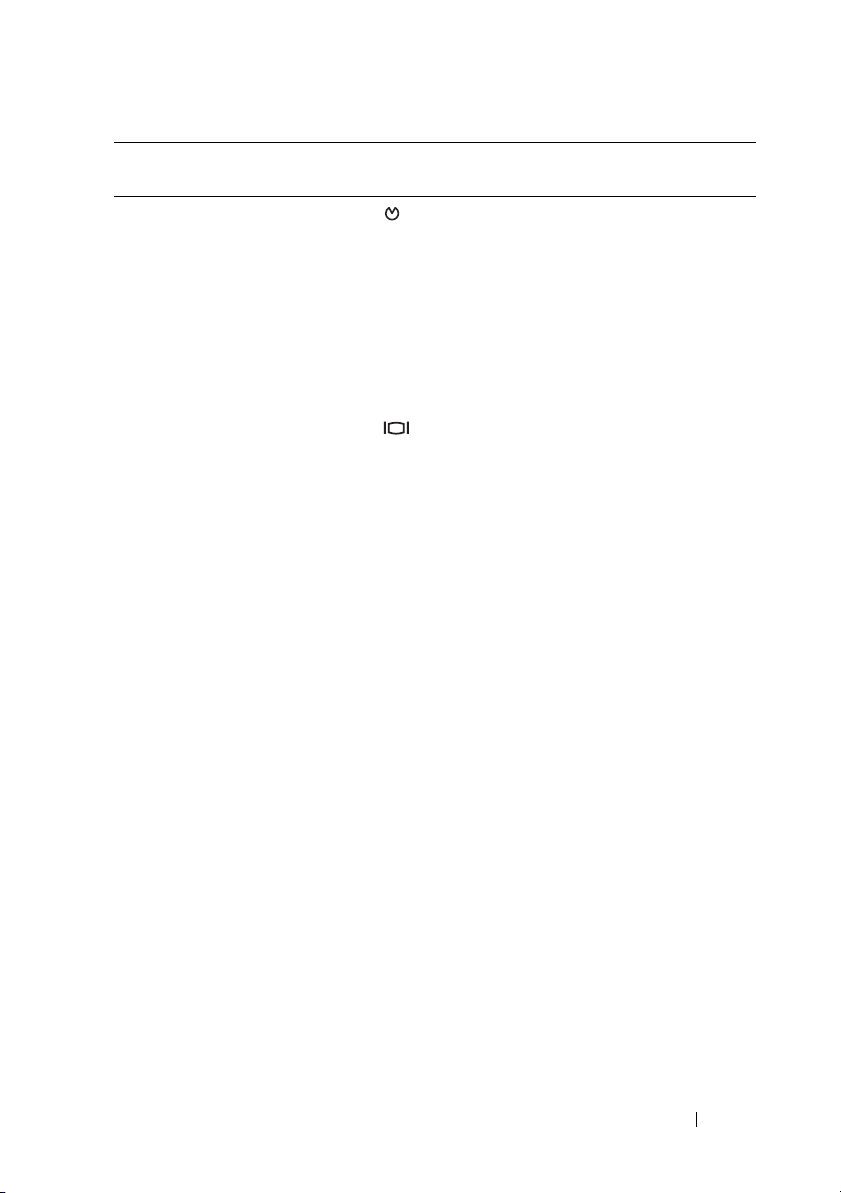
Element Anzeige, Taste oder
Anschluss
2 NMI-Taste Dient dazu, Softwareprobleme und Feh-
3 Bildschirmanschluss Zum Anschließen eines Bildschirms an
4 LCD-Menütasten Zur Steuerung des LCD-Bedienfeldme-
5 LCD-Display Zeigt System-ID, Statusinformationen
Symbol Beschreibung
ler von Gerätetreibern zu beheben, wenn
bestimmte Betriebssysteme verwendet
werden. Sie können diese Taste mit einer
aufgebogenen Büroklammer betätigen.
Diese Taste sollte nur auf Anweisung
eines zugelassenen Support-Mitarbeiters
oder entsprechend der Dokumentation
des Betriebssystems verwendet werden.
das System.
nüs.
und Systemfehlermeldungen an.
Das LCD-Display leuchtet während des
normalen Systembetriebs. Sowohl die
Systemverwaltungssoftware als auch die
Identifikationstasten auf der Vorder- und
Rückseite des Systems können bewirken,
dass das LCD-Display blau blinkt, um ein
bestimmtes System zu identifizieren.
Das LCD-Display leuchtet gelb, wenn
das System überprüft werden muss.
Gleichzeitig wird ein entsprechender
Fehlercode mit Beschreibung angezeigt.
ANMERKUNG:
Netzstromversorgung angeschlossen ist
und ein Fehler festgestellt wurde, blinkt
das LCD-Display gelb, unabhängig davon,
ob das System eingeschaltet ist oder
nicht.
Wenn das System an die
Wissenswertes zum System
11
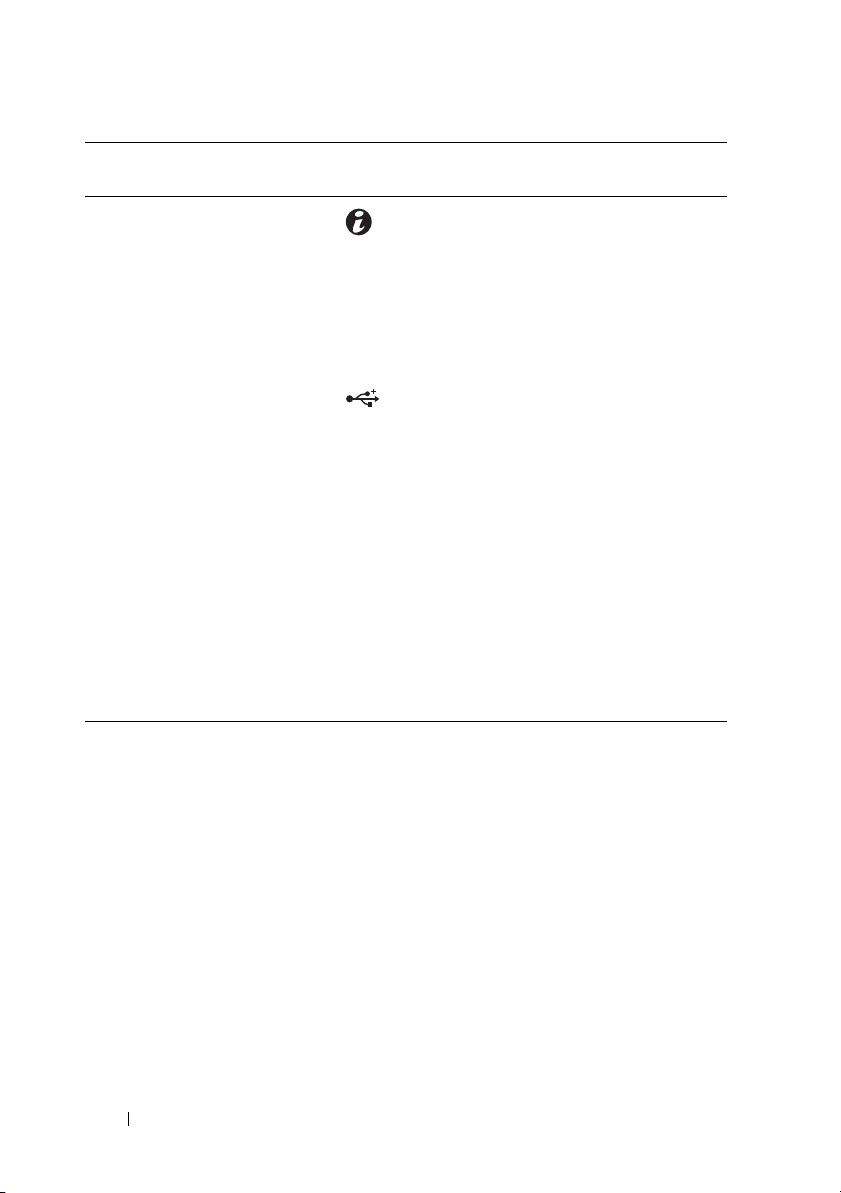
Element Anzeige, Taste oder
Anschluss
6 Systemidentifika-
tionstaste
7 USB-Anschlüsse (2) Zum Anschließen von USB-Geräten am
8 Festplatten (4) Bis zu vier hot-swap-fähige Laufwerke
9 Systemidentifika-
tionseinschub
10 Optisches Laufwerk
Symbol Beschreibung
Die Identifikationstasten auf der Vorderund Rückseite dienen dazu, ein bestimmtes System innerhalb eines Racks zu
lokalisieren. Wird eine dieser Tasten gedrückt, blinken das LCD-Display auf der
Vorderseite und die blaue Systemstatusanzeige auf der Rückseite, bis eine der
Tasten erneut gedrückt wird.
System. Die Schnittstellen sind USB-
2.0-konform.
(3,5 Zoll)
Ein herausziehbarer Einschub für Sys-
teminformationen wie Express-Servicenummer, MAC-Adresse des integrierten
NICs und MAC-Adresse der iDRAC6Enterprise-Karte.
Ein SATA-DVD-ROM-Laufwerk oder
DVD+/-RW-Laufwerk in Flachbauweise.
ANMERKUNG:
Datenlaufwerke.
DVD-Geräte sind reine
Merkmale des LCD-Bedienfelds
Auf dem LCD-Display werden Systeminformationen sowie Status- und Fehlermeldungen angezeigt, die darüber informieren, ob das System ordnungsgemäß funktioniert oder überprüft werden muss. Nähere Informationen über
bestimmte Statuscodes finden Sie unter „Meldungen der LCDStatusanzeige“ auf Seite 21.
Die LCD-Hintergrundbeleuchtung leuchtet im normalen Betriebszustand
blau und im Fehlerfall gelb. Wenn sich das System im Standbyzustand befinden, schaltet sich die LCD-Hintergrundbeleuchtung nach fünf Minuten
Inaktivität aus und lässt sich durch Drücken der Auswahltaste am LCD-Bedienfeld wiedereinschalten. Die LCD-Hintergrundbeleuchtung bleibt aus,
wenn die LCD-Meldungen über das BMC- oder iDRAC-Dienstprogramm,
das LCD-Bedienfeld oder anderweitig deaktiviert wurden.
12
Wissenswertes zum System
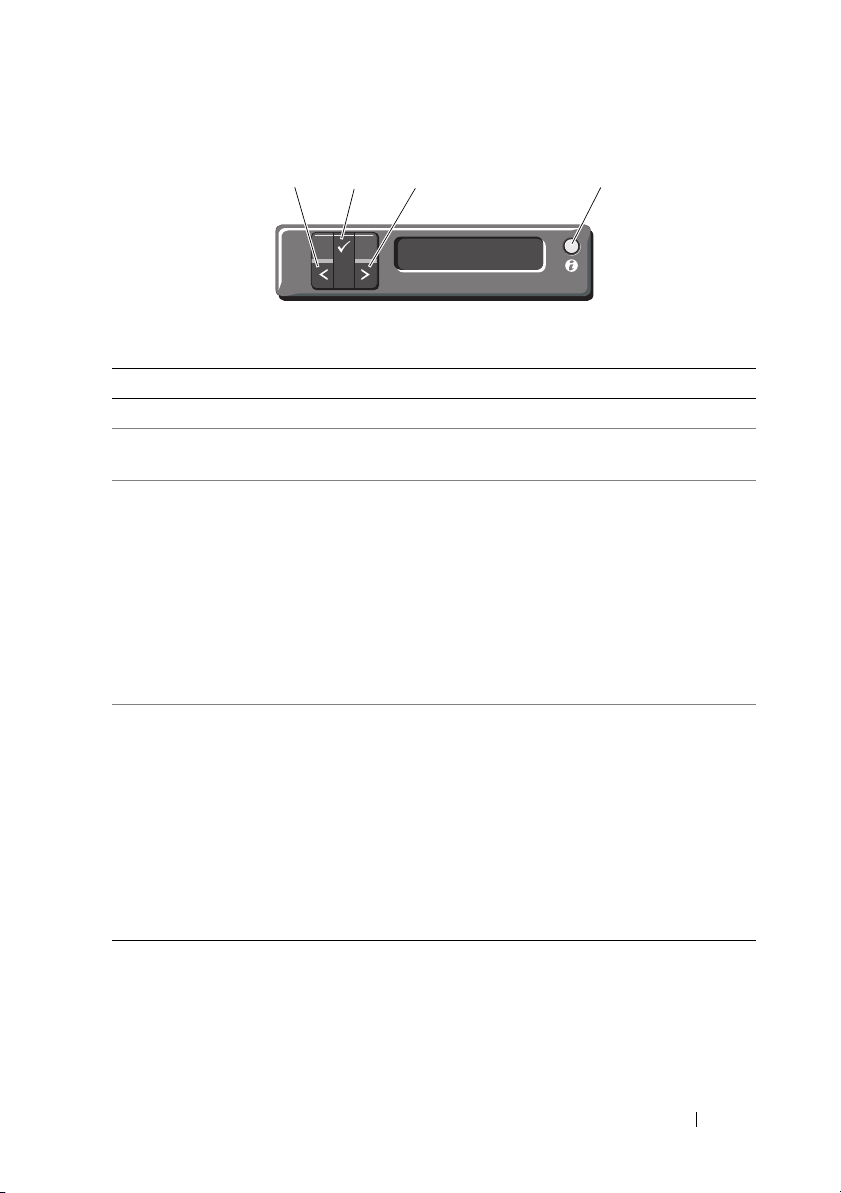
Abbildung 1-2. Merkmale des LCD-Bedienfelds
1
2
4
3
Element Tasten Beschreibung
1 Links Bewegt den Cursor schrittweise zurück.
2 Auswählen Wählt den vom Cursor markierten Menü-
eintrag aus.
3 Rechts Bewegt den Cursor schrittweise vor.
Beim Durchlaufen einer Meldung:
• Einmal drücken, um die Laufgeschwindigkeit
zu erhöhen.
• Erneut drücken zum Anhalten.
• Noch einmal drücken, um zur Standard-Laufgeschwindigkeit zurückzukehren.
• Erneutes Drücken wiederholt den Zyklus.
4 System-ID Schaltet den Systemidentifikationsmodus ein
und aus. (LCD-Anzeige blinkt blau nach
„System ID mode on“ (Systemidentifikationsmodus ein)).
Schnell drücken, um den Systemidentifikationsmodus ein- und auszuschalten. Wenn das
System beim POST nicht mehr reagiert, drücken und halten Sie die Systemidentifikationstaste länger als fünf Sekunden, um den BIOS
Progress-Modus zu aktivieren.
Wissenswertes zum System
13
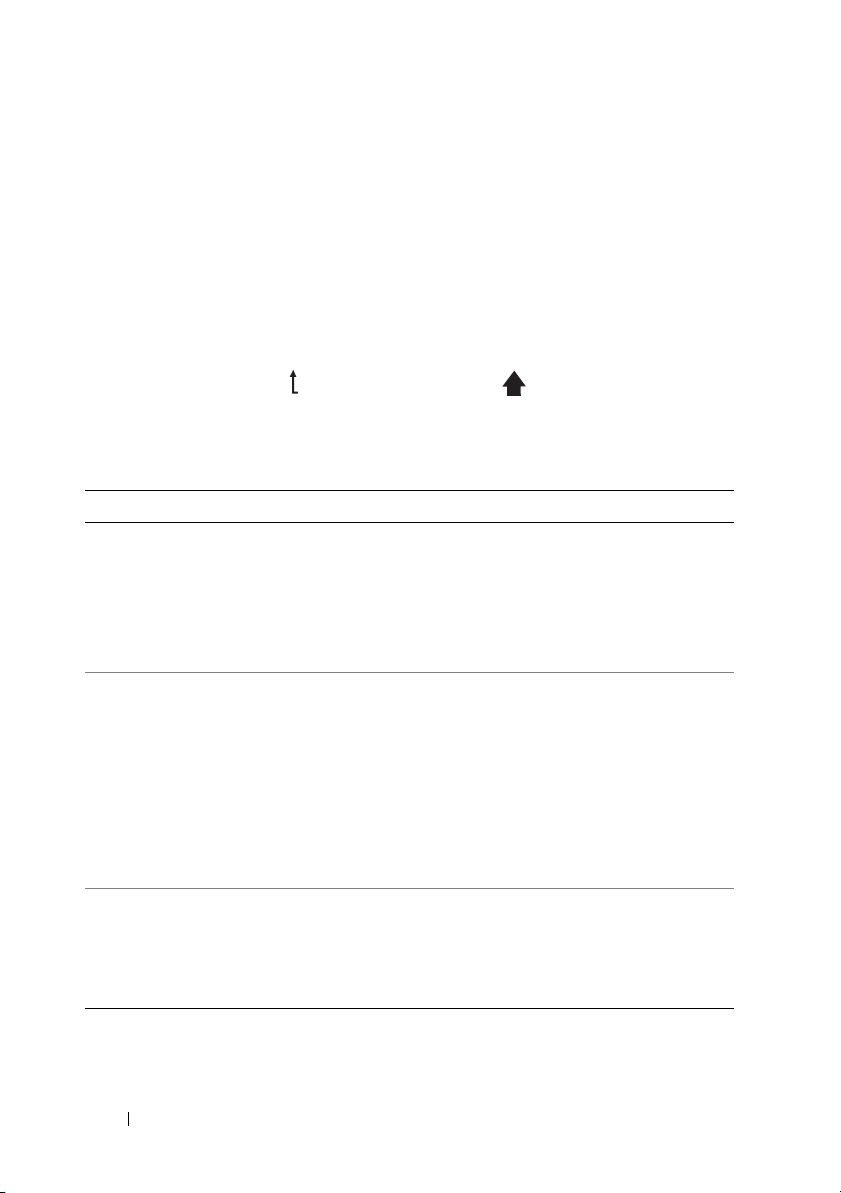
Home-Bildschirm
Auf dem Home-Bildschirm werden vom Benutzer konfigurierbare Informationen über das System angezeigt. Dieser Bildschirm wird beim normalen
Systembetrieb angezeigt, wenn keine Status- oder Fehlermeldungen anstehen. Wenn sich das System im Standby-Modus befindet, erlischt die
LCD-Hintergrundbeleuchtung nach fünf Minuten Inaktivität, wenn keine
Fehlermeldungen anstehen. Um den Home-Bildschirm anzuzeigen, drücken
Sie eine der drei Steuertasten (Auswahl, Links oder Rechts).
Um den Home-Bildschirm von einem anderen Menü aus aufzurufen, wählen
Sie den Pfeil nach oben , bis das Home-Symbol angezeigt wird, und
wählen Sie dann das Home-Symbol aus.
Menü Setup (Setup)
Option Beschreibung
BMC oder DRAC
ANMERKUNG:
System eine iDRAC6 Express-Karte installiert ist,
wird die Option BMC durch
DRAC ersetzt.
Set error
(Fehler einstellen)
Set home
(Home einstellen)
Wenn im
Wählen Sie DHCP oder Static IP, um den Netzwerk-
modus zu konfigurieren. Wenn Static IP ausgewählt ist,
sind die verfügbaren Felder IP, Subnet (Sub) und
Gateway (Gtw). Wählen Sie Setup DNS, um DNS zu
aktivieren und Domänenadressen anzuzeigen. Zwei
separate DNS-Einträge sind verfügbar.
Wählen Sie SEL, um LCD-Fehlermeldungen in einem
Format entsprechend der IPMI-Beschreibung im SELProtokoll anzuzeigen. Dies kann hilfreich dabei sein, eine
LCD-Meldung mit einem SEL-Eintrag abzugleichen.
Wählen Sie Simple (Einfach), um LCD-Fehlermeldungen als vereinfachte benutzerfreundliche Beschreibung
anzuzeigen. Eine Liste der Meldungen in diesem Format
finden Sie unter „Meldungen der LCD-Statusanzeige“
auf Seite 21.
Wählen Sie die Standardinformation zur Anzeige auf
dem LCD-Home-Bildschirm. Unter „Menü View
(Anzeige)“ auf Seite 15 erfahren Sie, welche Optionen
und Elemente standardmäßig im Home-Bildschirm
angezeigt werden können.
14
Wissenswertes zum System
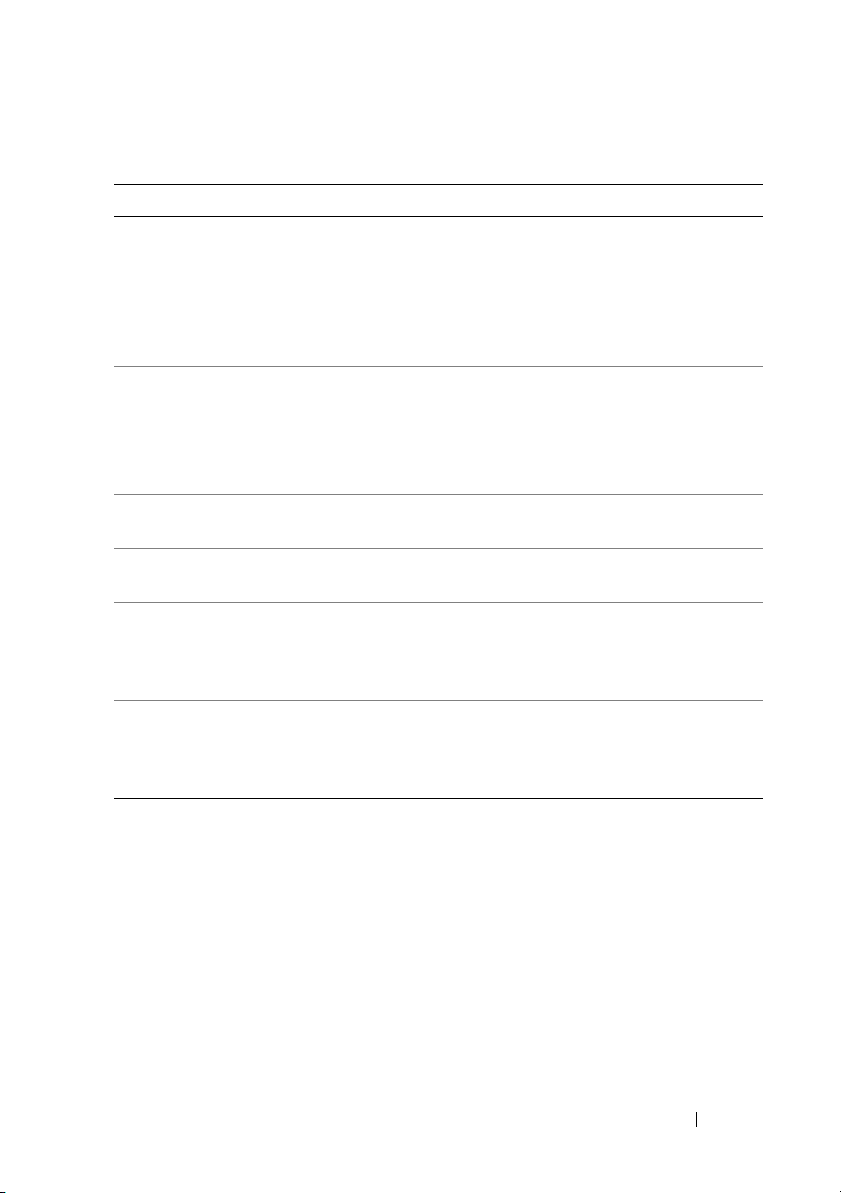
Menü View (Anzeige)
Option Beschreibung
BMC IP oder DRAC IP
Wenn im System eine
iDRAC6 Express-Karte installiert ist, wird die Option
BMC IP durch DRAC IP ersetzt.
MAC Anzeige der MAC-Adressen für DRAC, iSCSIn oder
Name Anzeige des Namens für Host, Model oder User String
Number (Nummer) Anzeige der Asset tag (Systemkennnummer) oder der
Power (Leistung) Anzeige der Leistungsabgabe des Systems in BTU/h oder
Temperature (Temperatur) Anzeige der Temperatur des Systems in Celsius oder
Anzeige der IPv4- oder IPv6-Adressen für den optionalen
iDRAC6. Die Optionen sind DNS (Primary und Second-
ary), Gateway, IP und Subnet (kein Subnet bei IPv6).
ANMERKUNG:
NETn.
ANMERKUNG:
System installiert ist, werden in der MAC-Option die MACAdressen für BMC, iSCSIn oder NETn angezeigt.
für das System.
Service tag (Service-Tag-Nummer) des Systems.
Watt. Das Anzeigeformat lässt sich im Untermenü „Set
home“ (Home einstellen) des Menüs Setup konfigurieren
(siehe „Menü Setup (Setup)“ auf Seite 14).
Fahrenheit. Das Anzeigeformat lässt sich im Untermenü
„Set home“ (Home einstellen) des Menüs Setup konfigurieren (siehe „Menü Setup (Setup)“ auf Seite 14).
BMC IP unterstützt nur IPv4-Adressen.
Wenn keine iDRAC6-Express-Karte im
Wissenswertes zum System
15
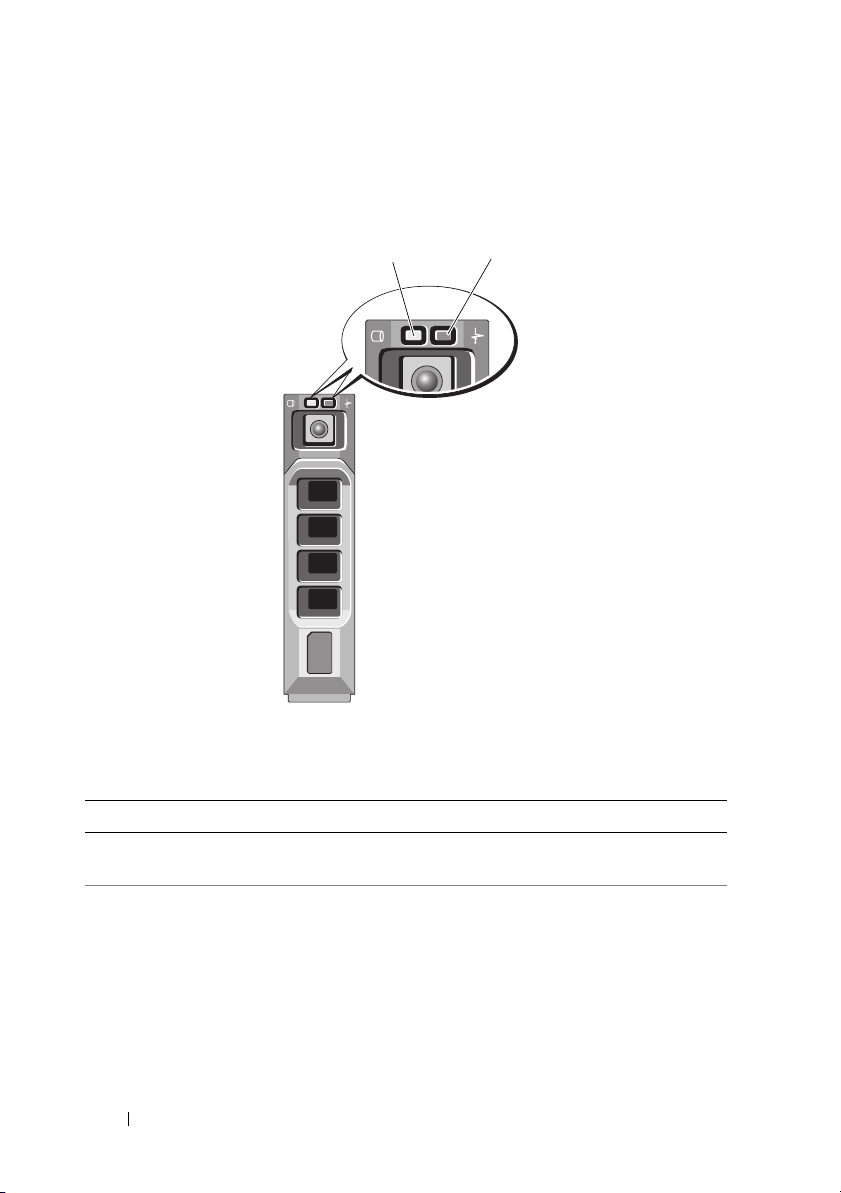
Festplatten-Statusanzeigen
1
2
Abbildung 1-3. Festplattenanzeigen
1 Laufwerkaktivitätsanzeige (grün) 2 Laufwerkstatusanzeige (grün und gelb)
Laufwerkstatusanzeigemuster (nur RAID) Zustand
Blinkt grün, zweimal pro Sekunde Laufwerk identifizieren/zum Entfernen
Aus Laufwerk bereit zum Einsetzen oder Ent-
16
Wissenswertes zum System
vorbereiten
fernen
ANMERKUNG:
bleibt ausgeschaltet, bis alle Festplatten
nach dem Einschalten des Systems initialisiert sind. Während dieser Zeit sind die
Laufwerke nicht bereit zum Einsetzen oder
Entfernen.
Die Laufwerkstatusanzeige
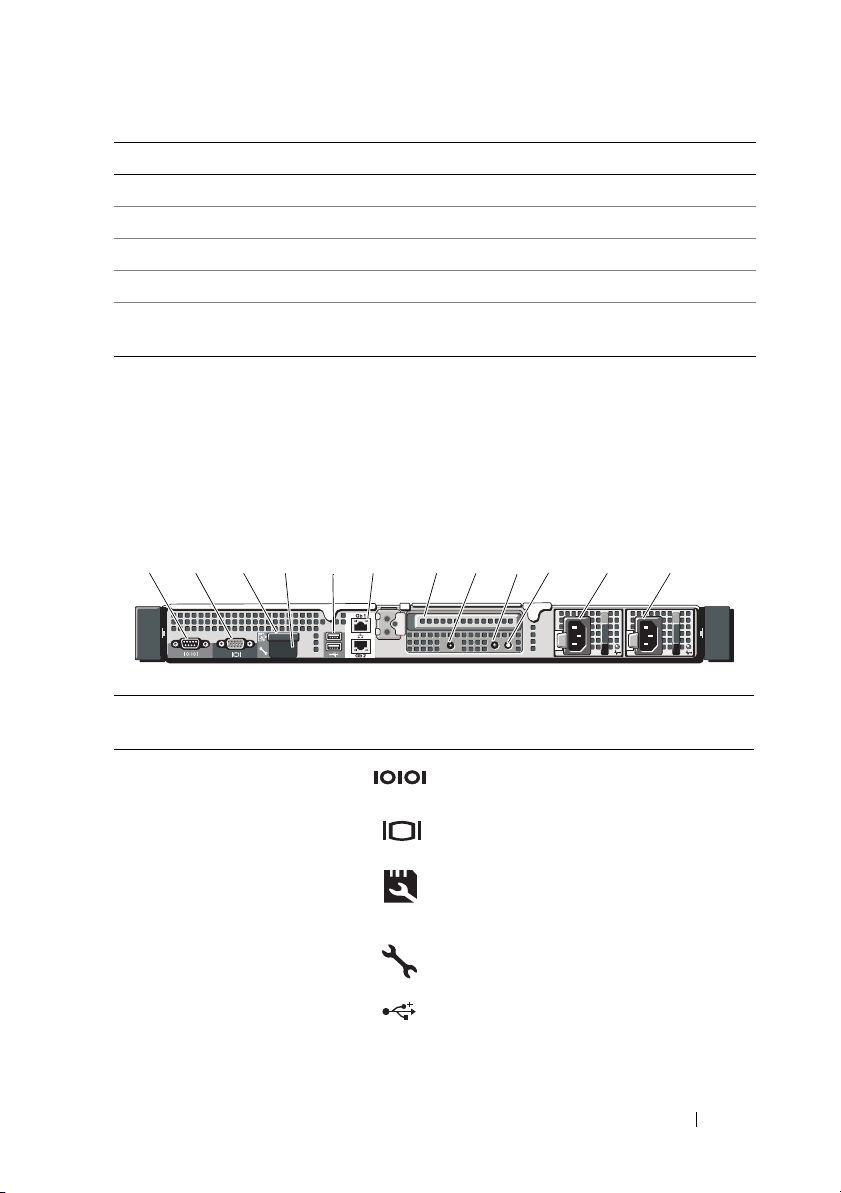
Laufwerkstatusanzeigemuster (nur RAID) Zustand
2
1
3
46
9
10
11
12
8
7
5
Blinkt grün, gelb und danach aus Fehlerankündigung beim Laufwerk
Blinkt gelb, viermal pro Sekunde Laufwerk ausgefallen
Blinkt grün, langsam Laufwerk wird neu aufgebaut
Stetig grün Laufwerk online
Blinkt 3 Sekunden grün, 3 Sekunden gelb
und ist 6 Sekunden aus.
Wiederaufbau abgebrochen
Anzeigen und Funktionen auf der Rückseite
Abbildung 1-4 zeigt die Bedienelemente, Anzeigen und Anschlüsse auf der
Systemrückseite.
Abbildung 1-4. Anzeigen und Funktionen auf der Rückseite
Element Anzeige, Taste oder
Anschluss
1 Serieller Anschluss Zum Anschließen eines seriellen Geräts
2 Bildschirmanschluss Zum Anschließen eines VGA-Bild-
3 VFlash-Mediensteck-
platz (optional)
4 iDRAC6-Enterprise-
Port (optional)
5 USB-Anschlüsse (2) Zum Anschließen von USB-Geräten
Symbol Beschreibung
am System.
schirms am System.
Zum Anschluss einer externen SD-
Speicherkarte für die optionale
iDRAC6-Enterprise-Karte.
Eigener Management-Port für die optionale iDRAC6-Enterprise-Karte.
am System. Die Schnittstellen sind
USB-2.0-konform.
Wissenswertes zum System
17
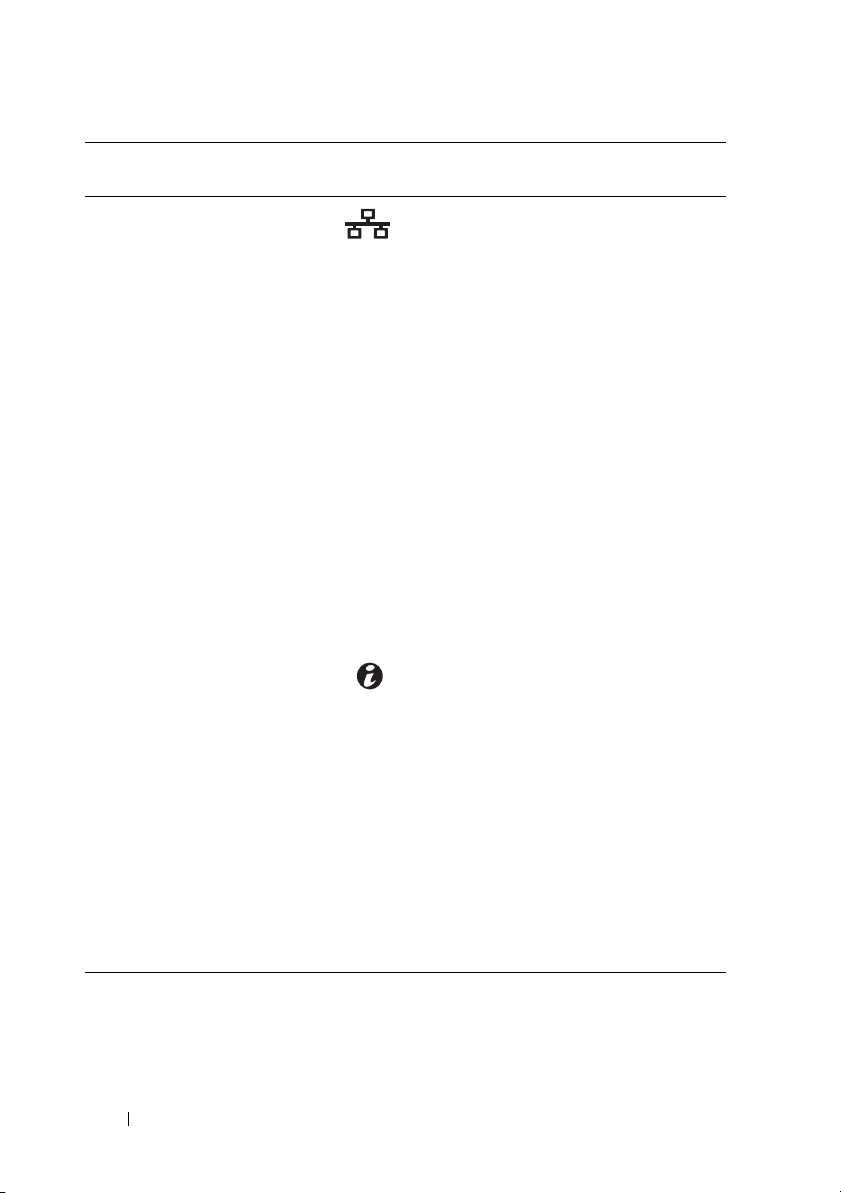
Element Anzeige, Taste oder
Anschluss
6Ethernet-
Anschlüsse (2)
7 PCIe-Steckplatz 1 PCI Express-Erweiterungssteckplatz
8 Anschluss Active ID
CMA
9 Systemstatusanzeige Leuchtet blau beim normalen System-
10 Systemidentifikations
taste
11 Netzteil 1 (PS1) 500-W-Netzteil
12 Netzteil 2 (PS2) 500-W-Netzteil
Symbol Beschreibung
Integrierte 10/100/1000 NIC-Anschlüsse.
(2. Generation) mit x16-Bandbreite
(volle Bauhöhe, halbe Baulänge)
Zum Anschließen eines Systemanzeigeverlängerungskabels, das bei einem
Kabelführungsarm verwendet wird.
betrieb.
Sowohl die Systemverwaltungssoftware
als auch die Identifikationstasten auf
der Vorder- und Rückseite des Systems
können bewirken, dass die Anzeige blau
blinkt, um ein bestimmtes System zu
identifizieren.
Leuchtet gelb, wenn das System wegen
eines Problems überprüft werden muss.
Schaltet den Systemidentifikationsmodus ein und aus.
Die Identifikationstasten auf der Vorder- und Rückseite dienen dazu, ein bestimmtes System innerhalb eines Racks
zu lokalisieren. Wird eine dieser Tasten
gedrückt, leuchten das LCD-Display
auf der Vorderseite und die blaue Systemstatusanzeige auf der Gehäuserückseite, bis eine der Tasten erneut gedrückt wird.
18
Wissenswertes zum System
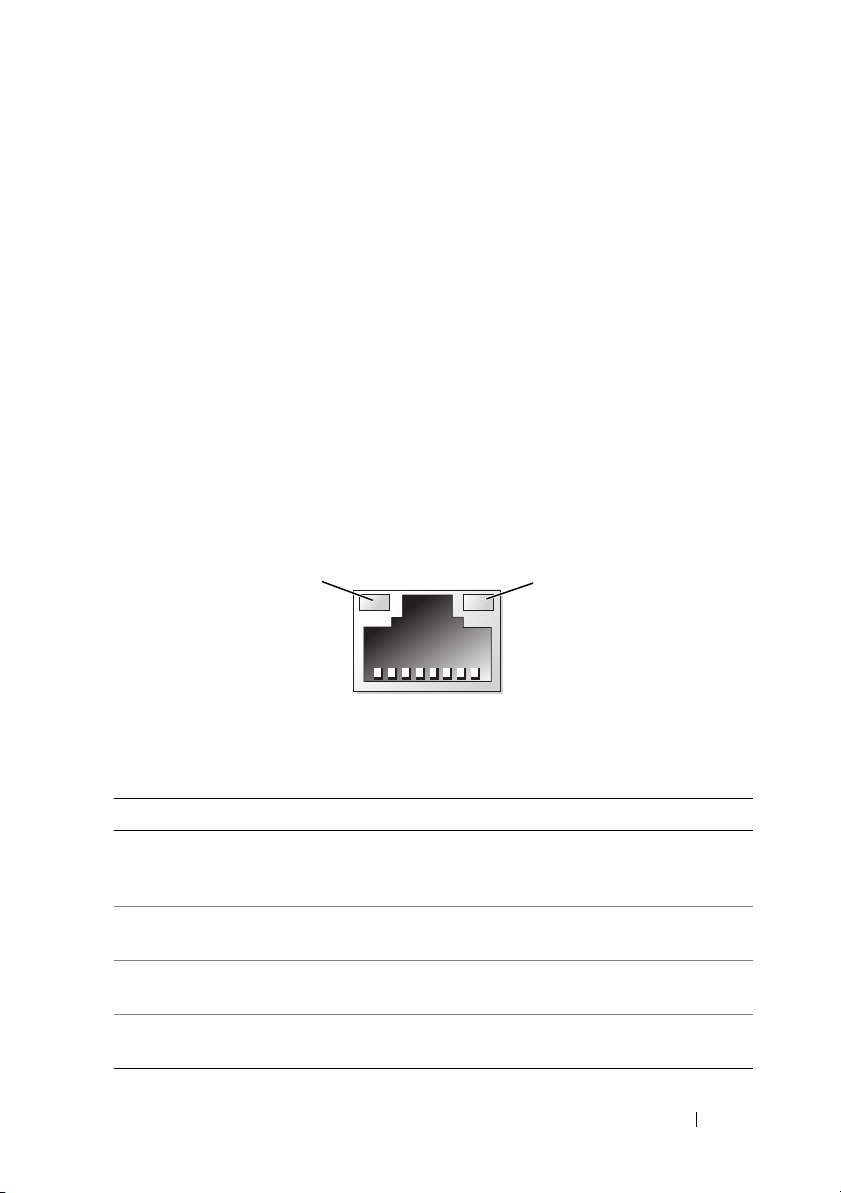
Richtlinien für das Anschließen von optionalen
1
2
externen Geräten
• Schalten Sie die Stromversorgung des Systems und der externen Geräte
aus, bevor Sie ein neues externes Gerät anschließen. Schalten Sie zuerst
alle externen Geräte ein, bevor Sie das System einschalten (es sei denn, die
Gerätedokumentation gibt etwas anderes an).
• Stellen Sie sicher, dass ein geeigneter Treiber für das angeschlossene Gerät
auf dem System installiert wurde.
• Aktivieren Sie gegebenenfalls Schnittstellen im System-Setup-Programm.
Siehe „Verwenden des System-Setup-Programms und des UEFI-BootManagers“ auf Seite 61.
NIC-Anzeigecodes
Abbildung 1-5. NIC-Anzeigen
1 Verbindungsanzeige 2 Aktivitätsanzeige
Anzeige Anzeigecode
Verbindungsanzeige und
Aktivitätsanzeige leuchten nicht.
Verbindungsanzeige leuchtet grün.
Verbindungsanzeige leuchtet gelb.
Aktivitätsanzeige blinkt
gelb.
Der NIC ist nicht mit dem Netzwerk verbunden.
Der NIC ist mit einem gültigen Verknüpfungspartner im
Netzwerk verbunden.
Der NIC ist mit einem gültigen Netzwerkpartner bei
10/100 Mbit/s verbunden.
Netzwerkdaten werden gesendet oder empfangen.
Wissenswertes zum System
19
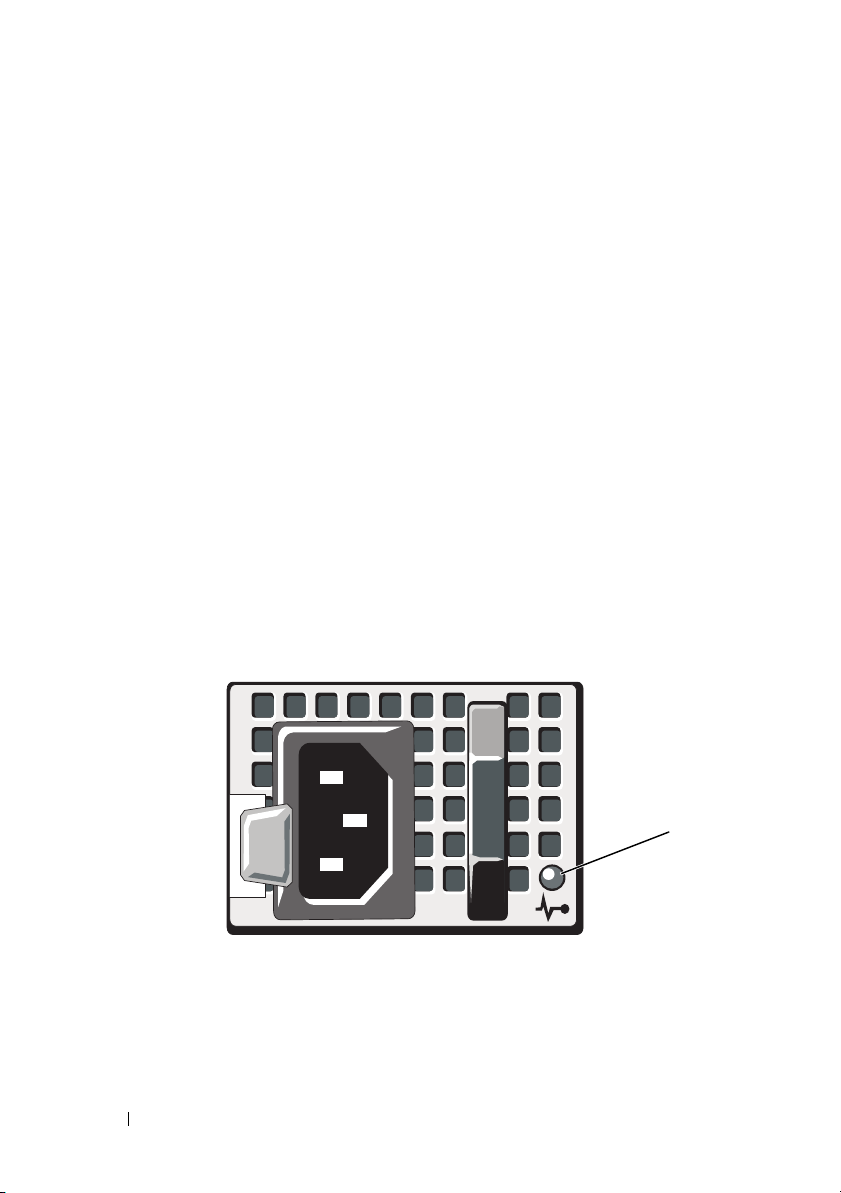
Anzeigecodes für Stromversorgung
1
Eine LED am Netzschalter zeigt an, wenn das System mit Strom versorgt
wird und in Betrieb ist.
Eine Anzeige am jeweiligen Netzteil informiert darüber, ob Strom vorhanden
oder ein Stromausfall aufgetreten ist.
• Leuchtet nicht – Netzstrom ist nicht angeschlossen.
• Grün – Zeigt im Standbymodus an, dass eine zulässige Wechselstromquelle mit dem Netzteil verbunden und das Netzteil in Betrieb ist. Informiert
bei eingeschaltetem System außerdem darüber, dass das System vom Netzteil mit Gleichstrom versorgt wird.
• Gelb – Zeigt ein Problem mit dem Netzteil an.
• Abwechselnd grün und gelb – Beim Hinzufügen eines Netzteils bei laufendem Betrieb wird hiermit angezeigt, dass das Netzteil nicht auf das andere Netzteil abgestimmt ist (ein High-Output-Netzteil und ein EnergySmart-Netzteil sind im gleichen System installiert). Ersetzen Sie das Netzteil mit der blinkenden Anzeige durch ein Netzteil, dass der Leistung des
anderen installierten Netzteils entspricht.
Abbildung 1-6. Netzteil-Statusanzeige
20
1 Netzteilstatus
Wissenswertes zum System
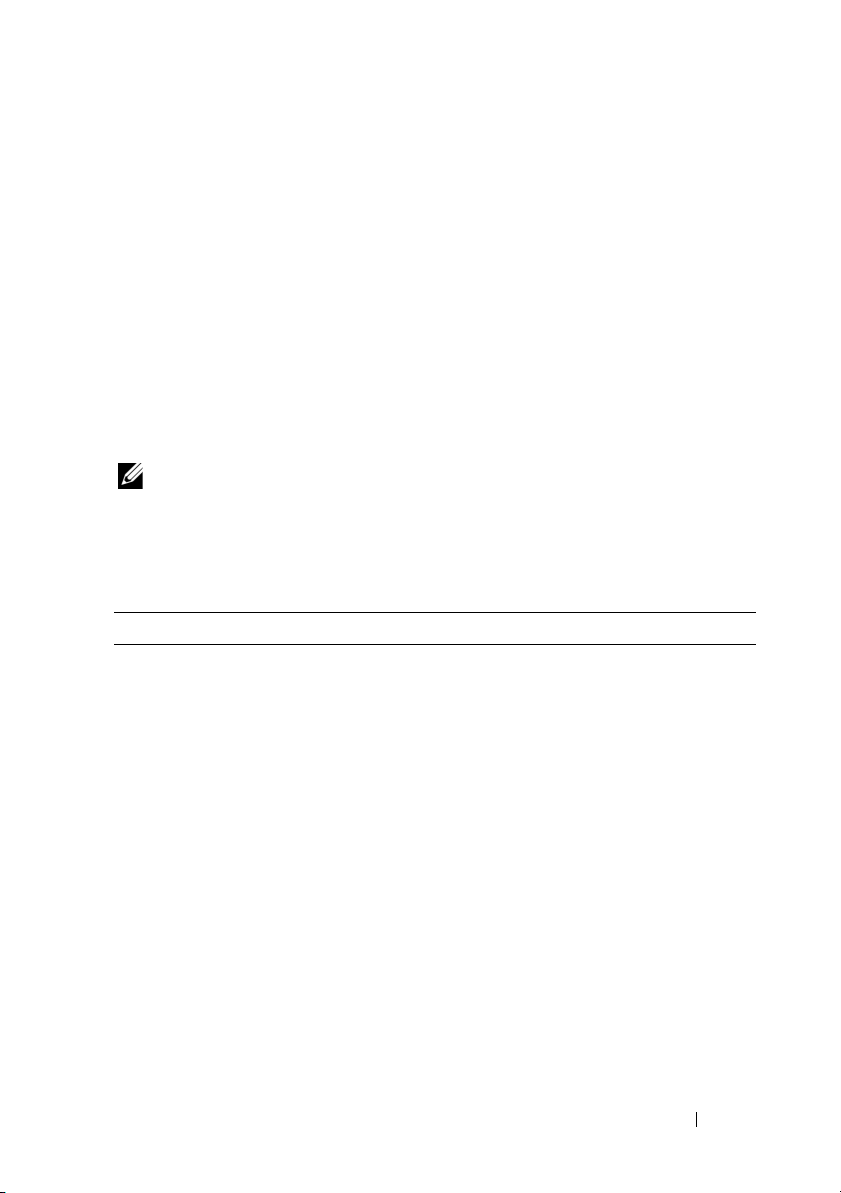
Meldungen der LCD-Statusanzeige
Das LCD-Display auf dem Bedienfeld informiert mit Statusmeldungen darüber, wenn das System ordnungsgemäß funktioniert oder überprüft werden
muss.
Das LCD-Display leuchtet bei normalem Betrieb blau. Im Fehlerfall leuchtet
die Anzeige gelb. Das LCD-Display zeigt eine Laufmeldung mit einem Fehlercode und einer Beschreibung. In der folgenden Tabelle sind LCD-Statusmeldungen und die wahrscheinliche Ursache für die jeweilige Meldung aufgeführt. Die Meldungen des LCD beziehen sich auf Ereignisse, die im Systemereignisprotokoll (SEL) aufgezeichnet werden. Informationen über das
SEL und über die Konfiguration der Systemverwaltungseinstellungen finden
Sie in der Dokumentation der Systemverwaltungssoftware.
ANMERKUNG:
tionstaste mindestens 5 Sekunden lang, bis ein Fehlercode auf dem LCD-Display
erscheint. Notieren Sie sich den Code und lesen Sie dann den Abschnitt „Wie Sie
Hilfe bekommen“ auf Seite 183.
Tabelle 1-1. Meldungen der LCD-Statusanzeige
Code Text Ursachen Korrekturmaßnahmen
- SYSTEM NAME Eine 62-stellige Zeichen-
Wenn das System nicht startet, drücken Sie die Systemidentifika-
Diese Meldung dient aus-
kette, die im System-SetupProgramm definiert werden
kann.
Der SYSTEMNAME wird
unter den folgenden Bedingungen angezeigt:
• Das System ist eingeschaltet.
• Die Stromversorgung ist
ausgeschaltet und aktive
Fehler werden angezeigt.
schließlich zur Information.
Sie können die SystemID und den Namen im
System-Setup-Programm
ändern. Siehe „Verwenden
des System-SetupProgramms und des
UEFI-Boot-Managers“
auf Seite 61.
Wissenswertes zum System
21
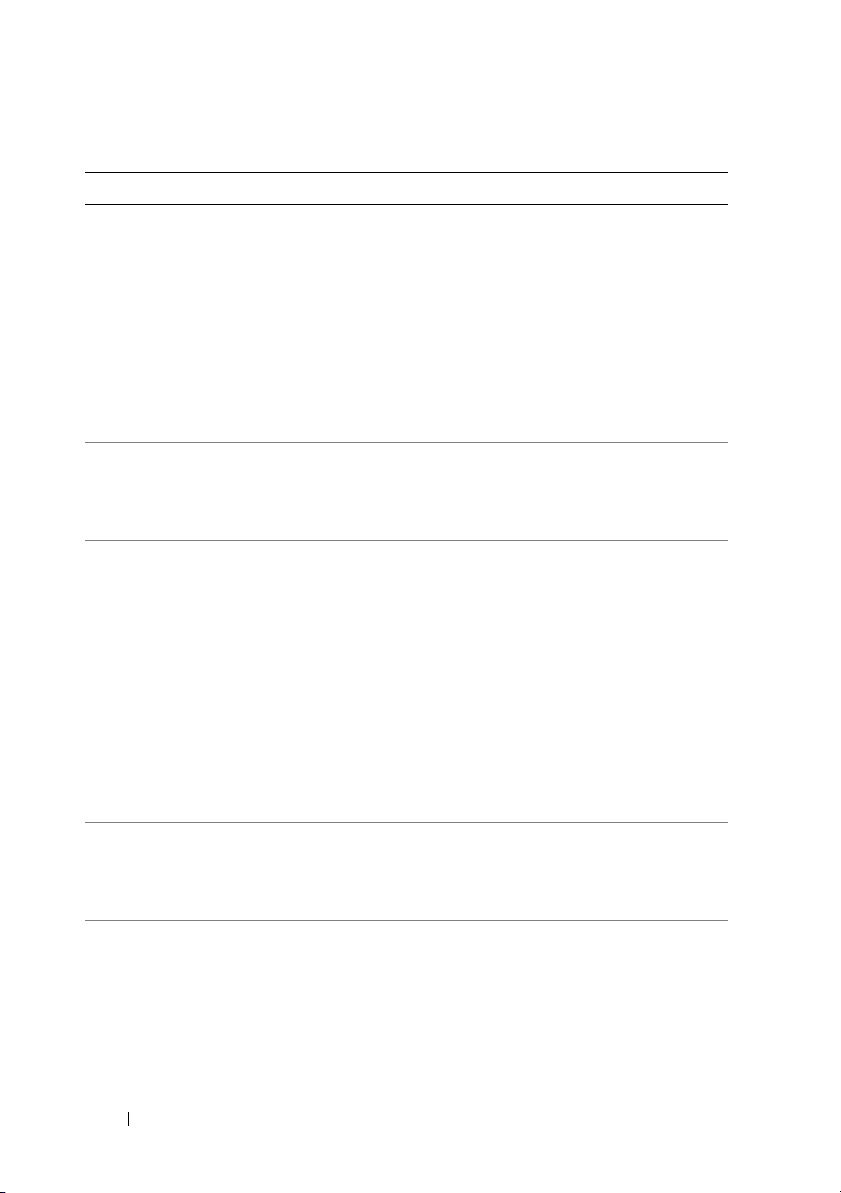
Tabelle 1-1. Meldungen der LCD-Statusanzeige (fortgesetzt)
Code Text Ursachen Korrekturmaßnahmen
E1000 Failsafe
voltage error.
Contact
support.
E1114 Ambient Temp
exceeds
allowed range.
E1116 Memory
disabled, temp
above range.
Power cycle
AC.
E1210 Motherboard
battery
failure. Check
battery.
E1211 RAID
Controller
battery
failure. Check
battery.
Überprüfen Sie das Systemereignisprotokoll auf
kritische Fehlerereignisse.
Die Umgebungstemperatur hat einen Wert
außerhalb des zulässigen
Bereichs erreicht.
Speicher hat den zulässigen Temperaturbereich
überschritten und wurde
deaktiviert, um die Komponenten vor Beschädigung zu schützen.
CMOS-Batterie nicht vorhanden, oder die Spannung ist außerhalb des
zulässigen Bereichs.
RAID-Akku ist nicht vorhanden, fehlerhaft, oder
lässt sich aufgrund von
Temperaturproblemen
nicht aufladen.
Trennen Sie das System
für 10 Sekunden von der
Stromversorgung, und
starten Sie das System
neu.
Wenn das Problem weiterhin besteht, lesen Sie
„Wi e S i e H il f e
bekommen“ auf
Seite 183.
Siehe „Fehlerbehebung
bei der Systemkühlung“
auf Seite 160.
Trennen Sie das System
für 10 Sekunden von der
Stromversorgung, und
starten Sie das System
neu.
Siehe „Fehlerbehebung
bei der Systemkühlung“
auf Seite 160. Wenn das
Problem weiterhin besteht, lesen Sie „Wie Sie
Hilfe bekommen“ auf
Seite 183.
Siehe „Fehlerbehebung
bei der Systembatterie“
auf Seite 159.
Setzen Sie den RAIDAkkustecker neu ein.
Siehe „Fehlerbehebung
bei der Systemkühlung“
auf Seite 160.
22
Wissenswertes zum System
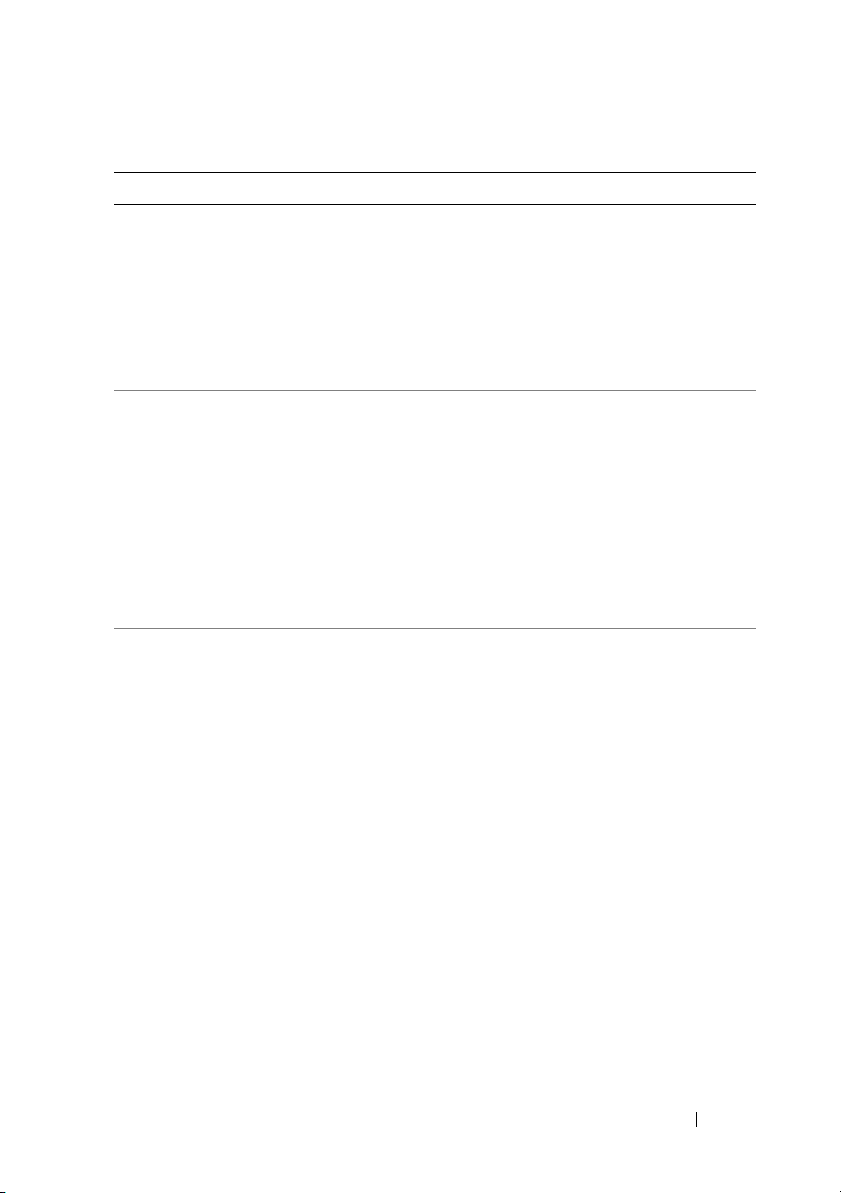
Tabelle 1-1. Meldungen der LCD-Statusanzeige (fortgesetzt)
Code Text Ursachen Korrekturmaßnahmen
E1216 3.3V Regulator
failure.
Reseat PCIe
cards.
E1229 CPU # VCORE
Regulator
failure.
Reseat CPU.
E122A CPU # VTT
Regulator
failure.
Reseat CPU.
Der 3,3-V-Spannungsregler
ist ausgefallen.
Der Spannungsregler für
den angegebenen Prozessor VCORE ist ausgefallen.
Der Spannungsregler für
den angegebenen Prozessor VTT ist ausgefallen.
Entfernen Sie die PCIeErweiterungskarten und
setzen Sie sie neu ein.
Wenn das Problem weiterhin besteht, lesen Sie
„Fehlerbehebung bei
Erweiterungskarten“ auf
Seite 169.
Setzen Sie den/die Prozessor(en) neu ein. Siehe
„Fehlerbehebung bei den
Prozessoren“ auf
Seite 171.
Wenn das Problem weiterhin besteht, lesen Sie
„Wie Sie Hilfe
bekommen“ auf
Seite 183.
Setzen Sie den/die Prozessor(en) neu ein. Siehe
„Fehlerbehebung bei den
Prozessoren“ auf
Seite 171.
Wenn das Problem weiterhin besteht, lesen Sie
„Wie Sie Hilfe
bekommen“ auf
Seite 183.
Wissenswertes zum System
23
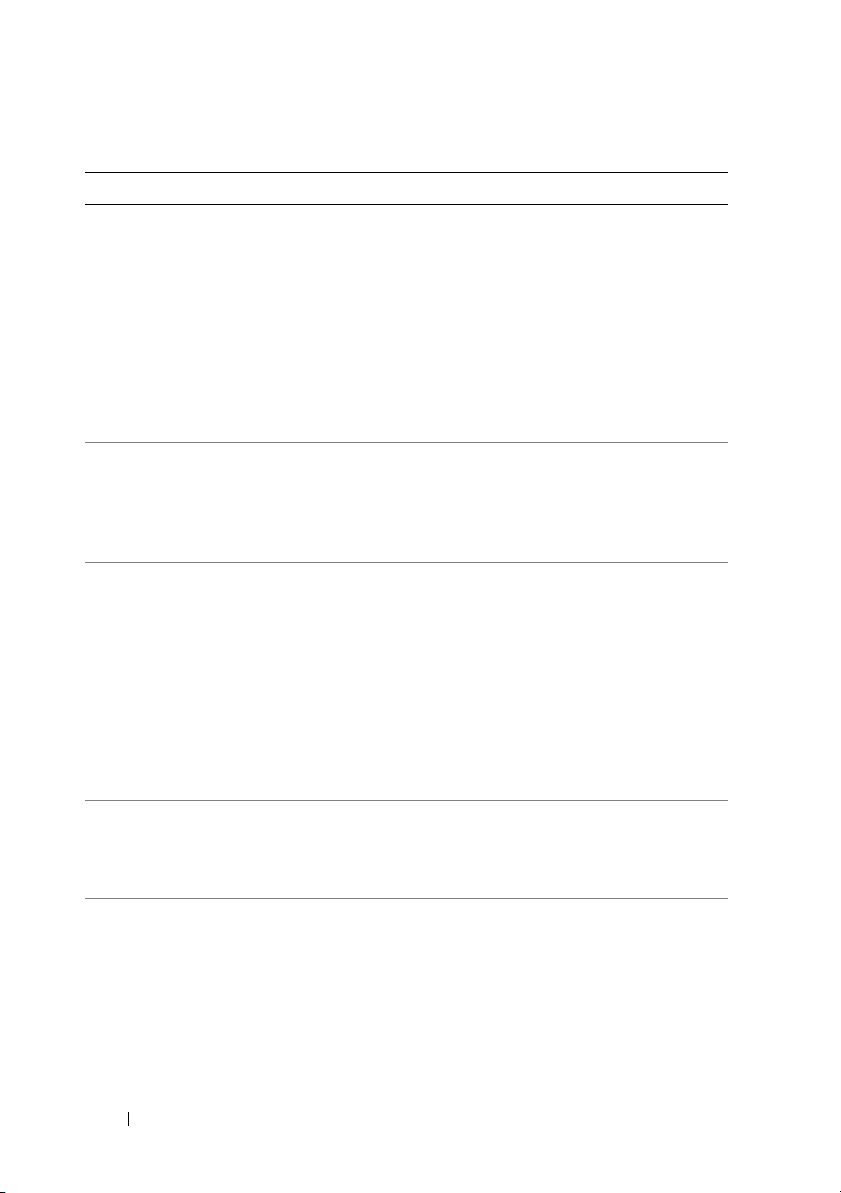
Tabelle 1-1. Meldungen der LCD-Statusanzeige (fortgesetzt)
Code Text Ursachen Korrekturmaßnahmen
E122C CPU Power
Fault. Power
cycle AC.
E122D Memory
Regulator #
Failed. Reseat
DIMMs.
E122E On-board
regulator
failed. Call
support.
E1310 Fan ## RPM
exceeding
range. Check
fan.
E1311 Fan module ##
RPM exceeding
range. Check
fan.
Beim Einschalten des Prozessors/der Prozessoren
kam es zu einem Stromausfall.
Einer der Regler für den
Speicher ist ausgefallen.
Einer der integrierten
Spannungsregler ist ausgefallen.
Drehzahl des angegebenen Lüfters ist außerhalb
des zulässigen Betriebsbereichs.
RPM des angegebenen
Lüfters im angegebenen
Modul ist außerhalb des
angestrebten Betriebsbereichs.
Trennen Sie das System
für 10 Sekunden von der
Stromversorgung, und
starten Sie das System
neu.
Wenn das Problem weiterhin besteht, lesen Sie
„Wi e S i e H il f e
bekommen“ auf
Seite 183.
Setzen Sie die Speichermodule neu ein. Siehe
„Fehlerbehebung beim
Systemspeicher“ auf
Seite 162.
Trennen Sie das System
für 10 Sekunden von der
Stromversorgung, und
starten Sie das System
neu.
Wenn das Problem weiterhin besteht, lesen Sie
„Wi e S i e H il f e
bekommen“ auf
Seite 183.
Siehe „Fehlerbehebung
bei der Systemkühlung“
auf Seite 160.
Siehe „Fehlerbehebung
bei der Systemkühlung“
auf Seite 160.
24
Wissenswertes zum System
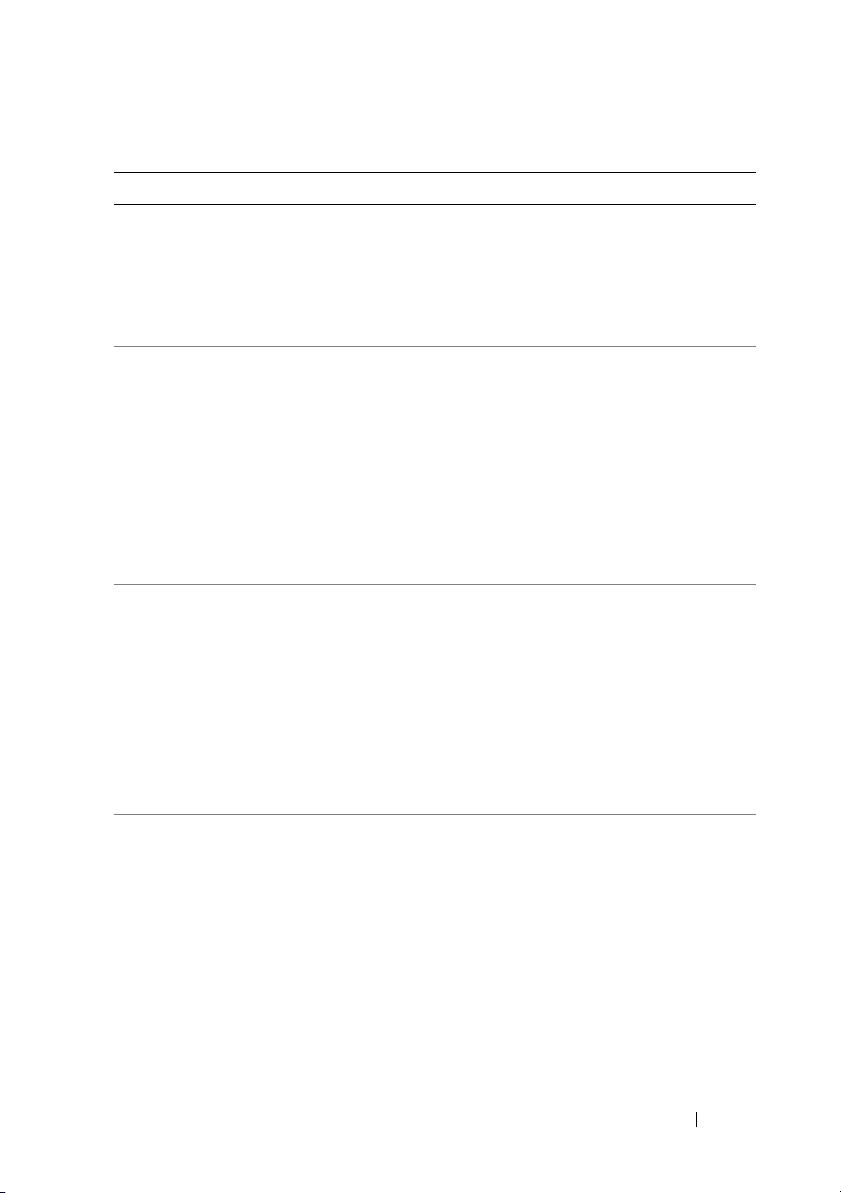
Tabelle 1-1. Meldungen der LCD-Statusanzeige (fortgesetzt)
Code Text Ursachen Korrekturmaßnahmen
E1313 Fan redundancy
lost. Check
fans.
E1410 Internal Error
detected.
Check „FRU X“.
E1414 CPU # temp
exceeding
range. Check
CPU heatsink.
E1418 CPU # not
detected.
Check CPU is
seated
properly.
Die Lüfter des Systems
sind nicht mehr redundant. Bei einem weiteren
Lüfterausfall besteht
Überhitzungsgefahr für
das System.
Am angegebenen Prozessor ist ein interner Fehler
aufgetreten. Die Fehlerursache kann beim Prozessor
liegen oder auch nicht.
Der angegebene Prozessor
befindet sich außerhalb
des zulässigen Temperaturbereichs.
Der angegebene Prozessor
ist nicht vorhanden oder
fehlerhaft, und die Systemkonfiguration wird
nicht unterstützt.
Überprüfen Sie das LCD
auf weitere Laufmeldungen. Siehe
„Fehlerbehebung bei
einem Lüfter“ auf
Seite 161.
Trennen Sie das System
für 10 Sekunden von der
Stromversorgung, und
starten Sie das System
neu.
Wenn das Problem weiterhin besteht, lesen Sie
„Wie Sie Hilfe
bekommen“ auf
Seite 183.
Stellen Sie sicher, dass die
Prozessorkühlkörper ordnungsgemäß installiert
sind. Siehe
„Fehlerbehebung bei den
Prozessoren“ auf
Seite 171 und
„Fehlerbehebung bei der
Systemkühlung“ auf
Seite 160.
Stellen Sie sicher, dass
der angegebene Mikroprozessor richtig installiert ist. Siehe
„Fehlerbehebung bei den
Prozessoren“ auf
Seite 171.
Wissenswertes zum System
25
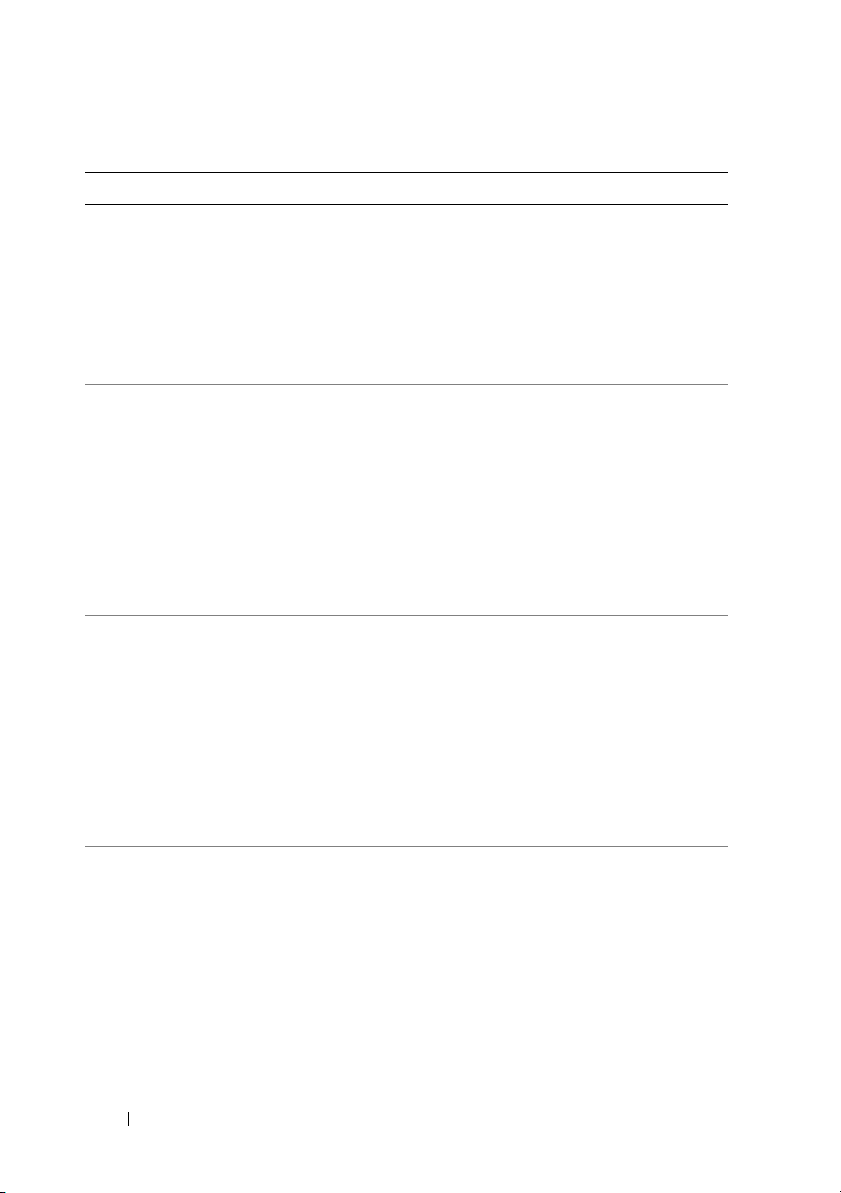
Tabelle 1-1. Meldungen der LCD-Statusanzeige (fortgesetzt)
Code Text Ursachen Korrekturmaßnahmen
E141C Unsupported
CPU
configuration.
Check CPU or
BIOS revision.
E141F CPU # protocol
error. Power
cycle AC.
E1420 CPU Bus parity
error. Power
cycle AC.
E1422 CPU # machine
check error.
Power
cycle AC.
Die Konfiguration der Prozessoren wird nicht unterstützt.
Das System-BIOS hat
einen Prozessor-Protokollfehler gemeldet.
Das System-BIOS hat
einen Prozessor-Busparitätsfehler gemeldet.
Das System-BIOS hat
einen Maschinenprüffehler gemeldet.
Stellen Sie sicher, dass die
Prozessoren aufeinander
abgestimmt sind und
dem Typ entsprechen, der
in den technischen Daten
für Prozessoren im Hand-
buch zum Einstieg beschrieben ist.
Trennen Sie das System
für 10 Sekunden von der
Stromversorgung, und
starten Sie das System
neu.
Wenn das Problem weiterhin besteht, lesen Sie
„Wi e S i e H il f e
bekommen“ auf
Seite 183.
Trennen Sie das System
für 10 Sekunden von der
Stromversorgung, und
starten Sie das System
neu.
Wenn das Problem weiterhin besteht, lesen Sie
„Wi e S i e H il f e
bekommen“ auf
Seite 183.
Trennen Sie das System
für 10 Sekunden von der
Stromversorgung, und
starten Sie das System
neu.
Wenn das Problem weiterhin besteht, lesen Sie
„Wi e S i e H il f e
bekommen“ auf
Seite 183.
26
Wissenswertes zum System
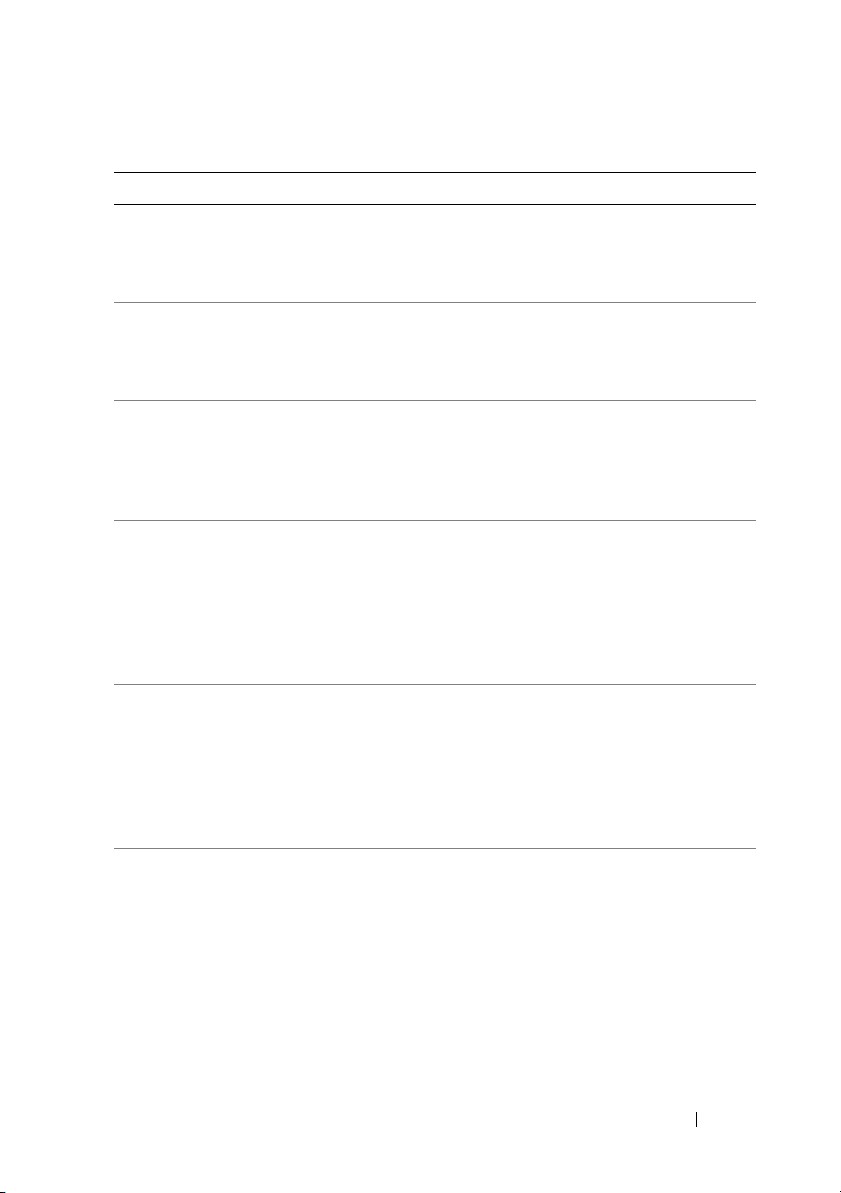
Tabelle 1-1. Meldungen der LCD-Statusanzeige (fortgesetzt)
Code Text Ursachen Korrekturmaßnahmen
E1610 Power Supply #
(### W)
missing. Check
power supply.
E1614 Power Supply #
(### W) error.
Check power
supply.
E1618 Predictive
failure on
Power Supply #
(### W). Check
PSU.
E161C Power Supply #
(### W) lost
AC power.
Check PSU
cables.
E1620 Power Supply #
(### W) AC
power error.
Check PSU
cables.
E1624 Lost power
supply
redundancy.
Check PSU
cables.
Das angegebene Netzteil
wurde entfernt oder fehlt
im System.
Das angegebene Netzteil
ist fehlerhaft.
Ein Übertemperaturzustand oder ein NetzteilKommunikationsfehler
hat eine Netzteil-Ausfallvoraussage ausgelöst.
Das angegebene Netzteil
ist an das System angeschlossen, erhält jedoch
keinen Wechselstrom
mehr.
Der Netzstromeingang des
angegebenen Netzteils
liegt außerhalb des zulässigen Bereichs.
Das Netzteilsubsystem ist
nicht mehr redundant.
Wenn das verbleibende
Netzteil ausfällt, fällt das
System aus.
Siehe „Fehlerbehebung
bei Netzteilen“ auf
Seite 160.
Siehe „Fehlerbehebung
bei Netzteilen“ auf
Seite 160.
Siehe „Fehlerbehebung
bei Netzteilen“ auf
Seite 160.
Überprüfen Sie die Netzstromquelle für das angegebene Netzteil. Wenn
das Problem weiterhin
besteht, lesen Sie
„Fehlerbehebung bei
Netzteilen“ auf Seite 160.
Überprüfen Sie die Netzstromquelle für das angegebene Netzteil. Wenn
das Problem weiterhin
besteht, lesen Sie
„Fehlerbehebung bei
Netzteilen“ auf Seite 160.
Siehe „Fehlerbehebung
bei Netzteilen“ auf
Seite 160.
Wissenswertes zum System
27
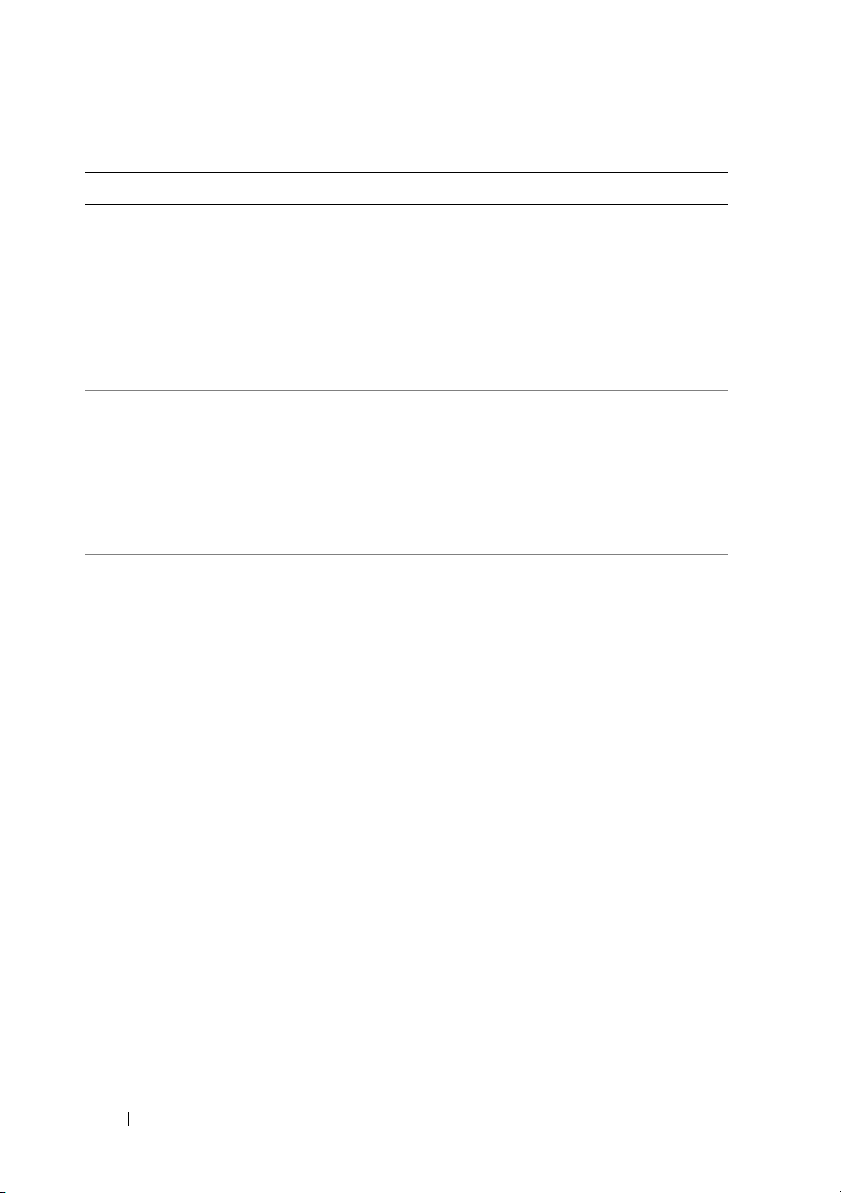
Tabelle 1-1. Meldungen der LCD-Statusanzeige (fortgesetzt)
Code Text Ursachen Korrekturmaßnahmen
E1626 Power Supply
Mismatch. PSU1
= ### W, PSU2
= ### W.
E1629 Power required
> PSU wattage.
Check PSU and
config.
E1710 I/O channel
check error.
Review & clear
SEL.
Die Leistungsdaten der
Netzteile im System stimmen nicht überein.
Die Systemkonfiguration
benötigt auch bei Drosselung mehr Strom als die
Netzteile liefern können.
Das System-BIOS hat
einen E/A-Kanalprüffehler
gemeldet.
Achten Sie darauf, dass
Netzteile mit übereinstimmenden Leistungsdaten installiert sind.
Informieren Sie sich im
Handbuch zum Einstieg
für das System über die
technischen Daten.
Schalten Sie das System
aus, entfernen Sie einige
Hardwaregeräte oder
installieren Sie Netzteile
mit höherer Leistung und
starten Sie das System
neu.
Überprüfen Sie das SEL
auf weitere Informationen und löschen Sie dann
das SEL. Trennen Sie das
System für 10 Sekunden
von der Stromversorgung,
und starten Sie das System neu.
Wenn das Problem weiterhin besteht, lesen Sie
„Wi e S i e H il f e
bekommen“ auf
Seite 183.
28
Wissenswertes zum System

Tabelle 1-1. Meldungen der LCD-Statusanzeige (fortgesetzt)
Code Text Ursachen Korrekturmaßnahmen
E1711 PCI parity
error on Bus
## Device ##
Function ##
PCI parity
error on
Slot #.
Review & clear
SEL.
E1712 PCI system
error on Bus
## Device ##
Function ##
E1714 Unknown error.
Review & clear
SEL.
Das System-BIOS hat
einen PCI-Paritätsfehler
bei einer Komponente im
PCI-Konfigurationsraum
bei Bus Nr. ##, Gerät Nr.
##, Funktion Nr. ##
gemeldet.
Das System-BIOS hat einen PCI-Paritätsfehler bei
einer Komponente im
angegebenen Steckplatz
gemeldet.
Das System-BIOS hat
einen PCI-Systemfehler
bei einer Komponente im
PCI-Konfigurationsraum
bei Bus Nr. ##, Gerät Nr.
##, Funktion Nr. ##
gemeldet.
Das System-BIOS hat
einen Systemfehler erkannt, kann aber nicht die
Ursache feststellen.
Entfernen Sie die PCIeErweiterungskarten und
setzen Sie sie neu ein.
Wenn das Problem weiterhin besteht, lesen Sie
„Fehlerbehebung bei
Erweiterungskarten“ auf
Seite 169.
Entfernen Sie die PCIeErweiterungskarten und
setzen Sie sie neu ein.
Wenn das Problem weiterhin besteht, lesen Sie
„Fehlerbehebung bei
Erweiterungskarten“ auf
Seite 169.
Entfernen Sie die PCIeErweiterungskarten und
setzen Sie sie neu ein.
Wenn das Problem weiterhin besteht, lesen Sie
„Fehlerbehebung bei
Erweiterungskarten“ auf
Seite 169.
Überprüfen Sie das SEL
auf weitere Informationen und löschen Sie dann
das SEL. Trennen Sie das
System für 10 Sekunden
von der Stromversorgung,
und starten Sie das System neu.
Wenn das Problem weiterhin besteht, lesen Sie
„Wie Sie Hilfe
bekommen“ auf
Seite 183.
Wissenswertes zum System
29
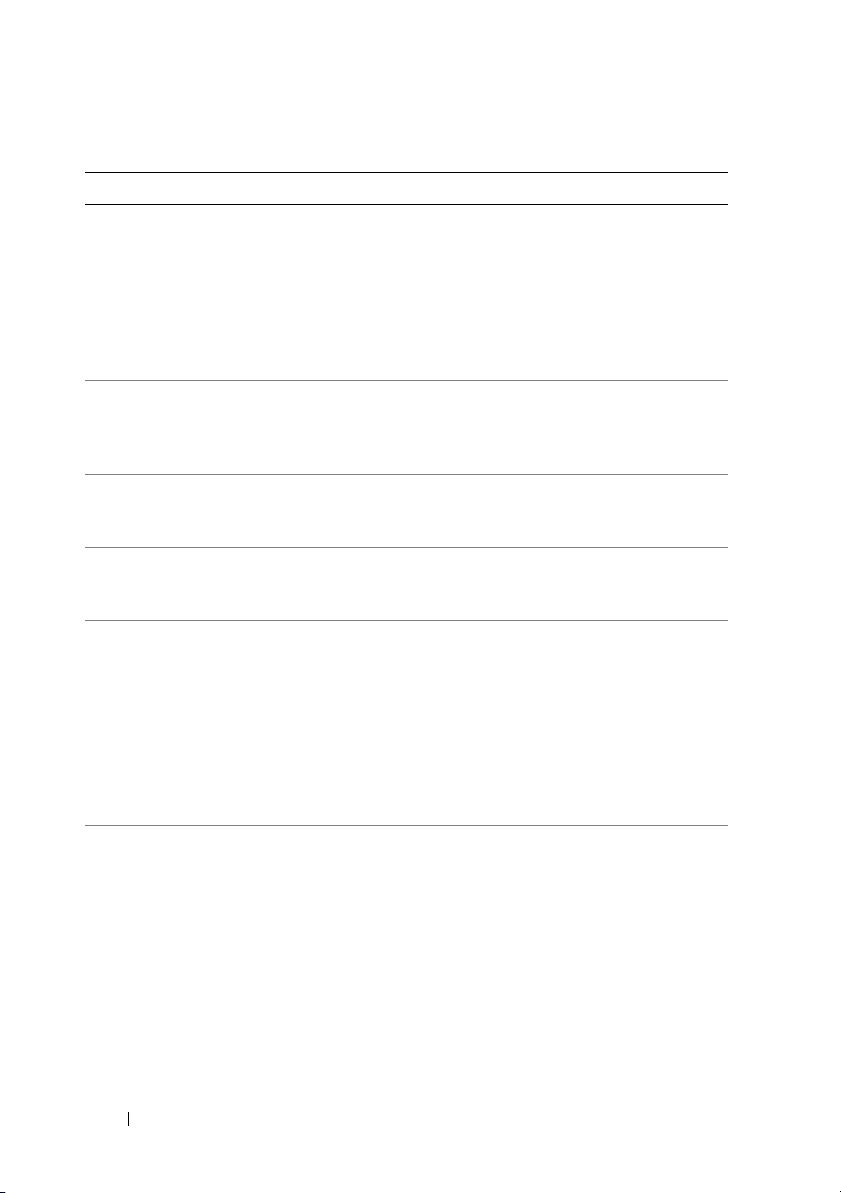
Tabelle 1-1. Meldungen der LCD-Statusanzeige (fortgesetzt)
Code Text Ursachen Korrekturmaßnahmen
E171F PCIe fatal
error on Bus
## Device ##
Function ##
E1810 Hard drive ##
fault. Review
& clear SEL.
E1812 Hard drive ##
removed. Check
drive.
E1920 iDRAC6 Upgrade
Failed.
E1A14 SAS cable A
failure. Check
connection.
E1A15 SAS cable B
failure. Check
connection.
Das System-BIOS hat einen schwerwiegenden
PCIe-Fehler bei einer
Komponente im PCIKonfigurationsraum bei
Bus Nr. ##, Gerät Nr.
##, Funktion Nr. ##
gemeldet.
Bei der angegebenen Festplatte ist ein Fehler aufgetreten.
Die angegebene Festplatte
wurde aus dem System
entfernt.
Das Upgrade des optionalen iDRAC6 ist fehlgeschlagen.
SAS-Kabel A ist nicht vorhanden oder fehlerhaft.
SAS-Kabel B ist nicht vorhanden oder fehlerhaft.
Entfernen Sie die PCIeErweiterungskarten und
setzen Sie sie neu ein.
Wenn das Problem weiterhin besteht, lesen Sie
„Fehlerbehebung bei
Erweiterungskarten“ auf
Seite 169.
Siehe „Fehlerbehebung
bei einem
Festplattenlaufwerk“ auf
Seite 167.
Dient nur zur Information.
Siehe „Fehlerbehebung
bei Erweiterungskarten“
auf Seite 169.
Befestigen Sie das Kabel.
Falls das Problem weiterhin besteht, tauschen Sie
das Kabel aus.
Wenn das Problem weiterhin besteht, lesen Sie
„Wi e S i e H il f e
bekommen“ auf
Seite 183.
Befestigen Sie das Kabel.
Falls das Problem weiterhin besteht, tauschen Sie
das Kabel aus.
Wenn das Problem weiterhin besteht, lesen Sie
„Wi e S i e H il f e
bekommen“ auf
Seite 183.
30
Wissenswertes zum System
